Page 1

Руководство
www.iriver.com
www.iriverrussia.com
Page 2
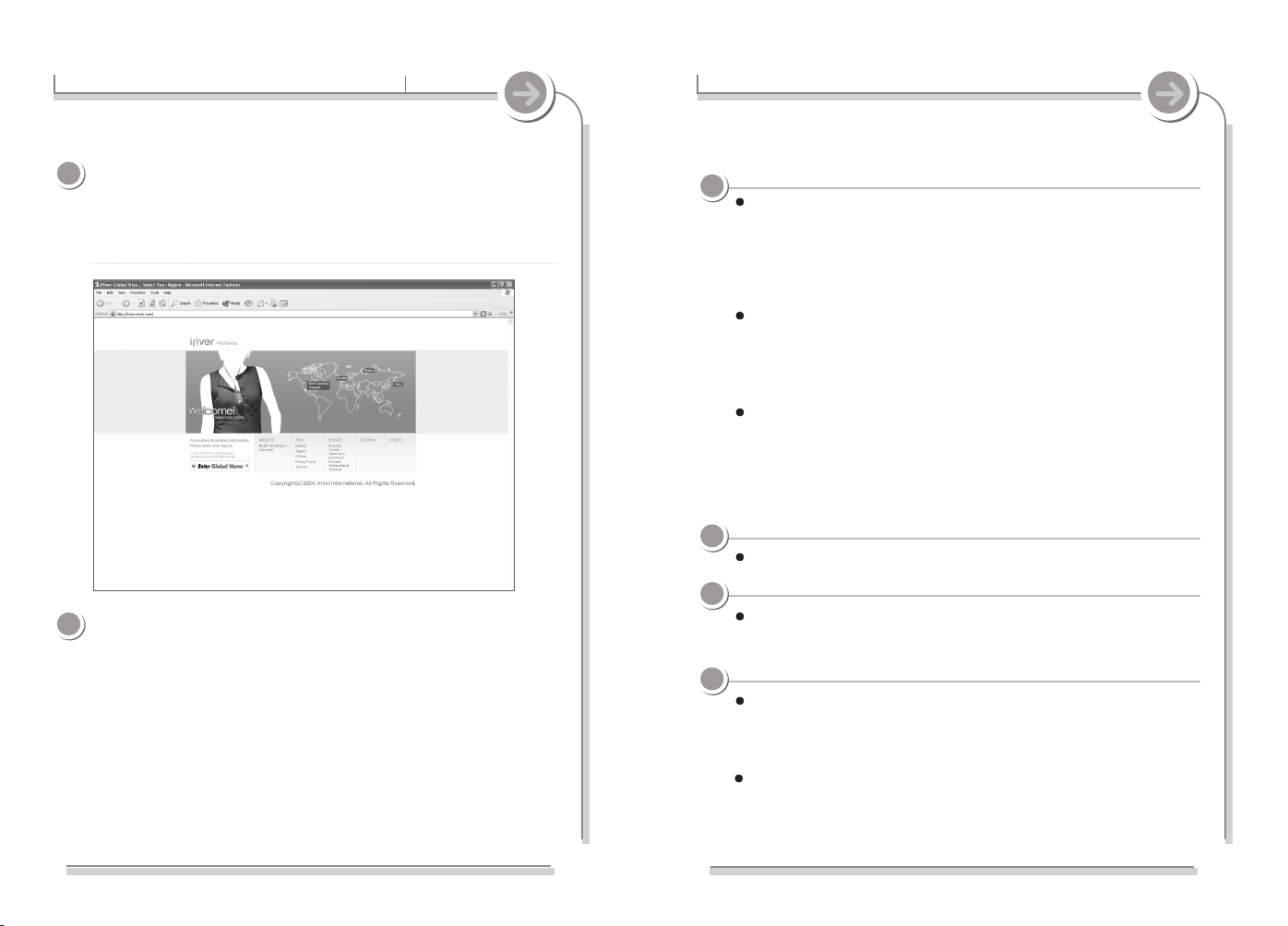
1
1
Авторские права / Сертификат / Торговые
марки / Ограниченная Ответственность
Авторские права
iriver Limited имеет все права предоставляемые патентом, торговой
маркой, авторским правом и интеллектуальной собственностью,
которые связаны с этим руководством. Вы не можете воспроизводить
какую-либо часть этого руководства если не уполномочены iriver Limited.
Вас могут привлечь к ответственности за нелегальное использование
любой части этого руководства.
Программное обеспечение, аудио и видео, которые представляют
интеллектуальную собственность, защищены авторским правом и
международными законами. На ответственности пользователя если он
или она воспроизводит или распространяет контент, созданный этим
изделием.
Любая компания, учреждение, альтернативное изделие, люди, или
события используются в этом документе только в качестве примера
и являются вымышленными. Не имелось ввиду никакого отношения к
любой компании, учреждению, альтернативному изделию, человеку.
Пользователь несет ответственность за незаконное распространение
контента данного изделия.
© 1999~2004 iriver Limited. Все права защищены.
Добро пожаловать
Благодарим Вас за покупку плеера компании iriver.
Модель iMP-1000 выпускается в комплекте и имеет много
дополнительных возможностей. Необходимо, что бы Вы
прочитали это руководство, что бы максимально использовать
все возможности своего нового плеера.
1
http://www.iriverrussia.com
Вы можете получить информацию о вашем изделии, просматривать
возможности модернизации и находить вопросы и ответы на нашем
вебсайте.
2
3
Торговые марки
Windows, Windows 98 SE, Windows ME, Windows 2000, Windows XP
и Windows Media Player это зарегистрированные торговые марки
фирмы Microsoft Corp.
2
Сертификат
CE, FCC
4
Ограниченная ответственность
Ни изготовитель, ни импортеры, ни дилеры не ответственны за
любые случайные повреждения, включая физическое повреждение
или любое повреждение полученное в результате неправильного
использования или Ваших неподходящих действий.
Информация в этом руководстве подготовлена в соответствии с
текущими спецификациями изделия. Изготовитель, iriver Limited,
добавляет новые особенности к изделию и может постоянно
применять новые технологии в будущем. Все стандарты
подвержены изменению в любое время без уведомления.
Page 3
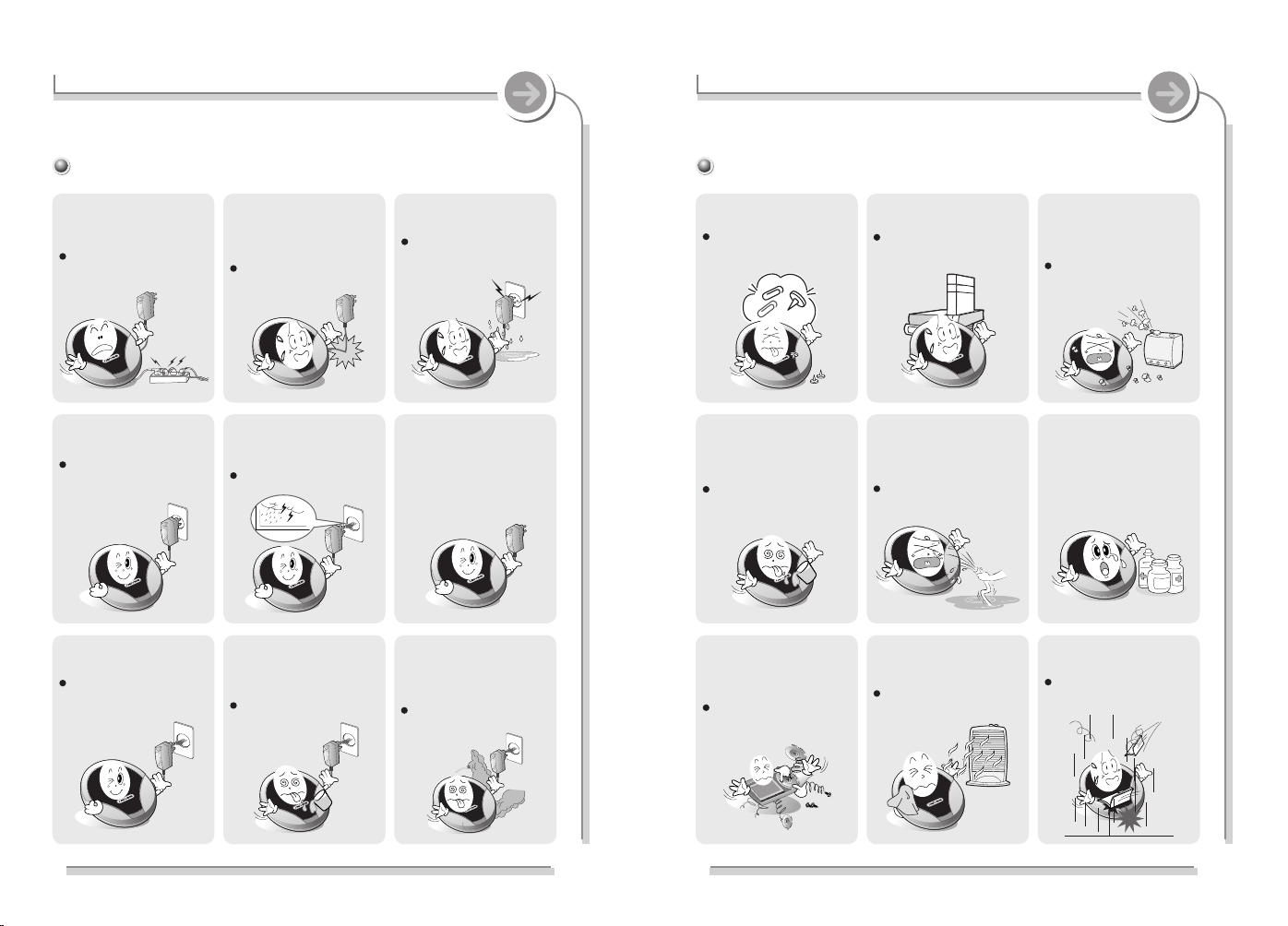
2 3
Меры предосторожности
Изделие
Избегайте контакта с водой
или другими жидкостями, а при
возникновении контакта сразу
протрите мягкой тряпочкой.
Из-за неправильного
использования можно
повредить плеер.
Не используйте воду или
химические вещества для
чистки плеера. Чистите
поверхность мягкой тряпкой.
Из-за неправильного
использования можно
повредить плеер.
Не чистите химическими
веществами или моющими
средствами. Они повреждают
поверхность и царапают
краску.
Не прикладывайте больших
усилий при нажатии кнопок
и не пытайтесь разобрать
устройство.
Из-за неправильного
использования можно
повредить плеер.
Убирайте от прямых
солнечных лучей и от сильного
тепла или холода.
Из-за неправильного
использования можно
повредить плеер.
Не роняйте и не подвергайте
устройство ударам.
Из-за неправильного
использования можно
повредить плеер.
Не вставляйте в устройство
ничего кроме CD.
Из-за неправильного
использования можно
повредить плеер.
Не ставьте на устройство
тяжелых предметов.
Из-за неправильного
использования можно
повредить плеер.
Держите подальше от
неблагоприятных мест,
включая влажные, пыльные и
задымленные.
Из-за неправильного
использования можно
повредить плеер.
2
Для Вашей безопасности, перед использованием плеера, внимательно прочитайте
следующие замечания.
Электричество
Плотно вставляйте адаптер
в розетку.
Из-за неправильного
использования может
возникнуть пожар.
Отключайте адаптер
переменного тока из
розетки во время грозы.
Можно получить удар током.
Используйте только
прилагаемый адаптер.
Не рекомендуется
использовать не
фирменные адаптеры.
Отключайте адаптер если
не используете его.
От неправильного
использования может
возникнуть пожар.
Если появится вода или
другие жидкости,
то немедленно отключайте
плеер и адаптер.
От неправильного
использования может
возникнуть пожар.
Немедленно отключайте
плеер и адаптер если
от плеера или адаптера
пойдет дым или запах.
От неправильного
использования может
возникнуть пожар.
Не перегружайте
единственную
электрическую розетку.
Результатом может стать
перегрев или пожар.
Не делайте петлю и не
пережимайте кабель,
не размещайте тяжелые
предметы на силовом кабеле.
В результате повреждения
кабелей может возникнуть
пожар.
Не беритесь за адаптер и
розетку мокрыми руками.
В результате можно
получить удар током.
Меры предосторожности
Page 4
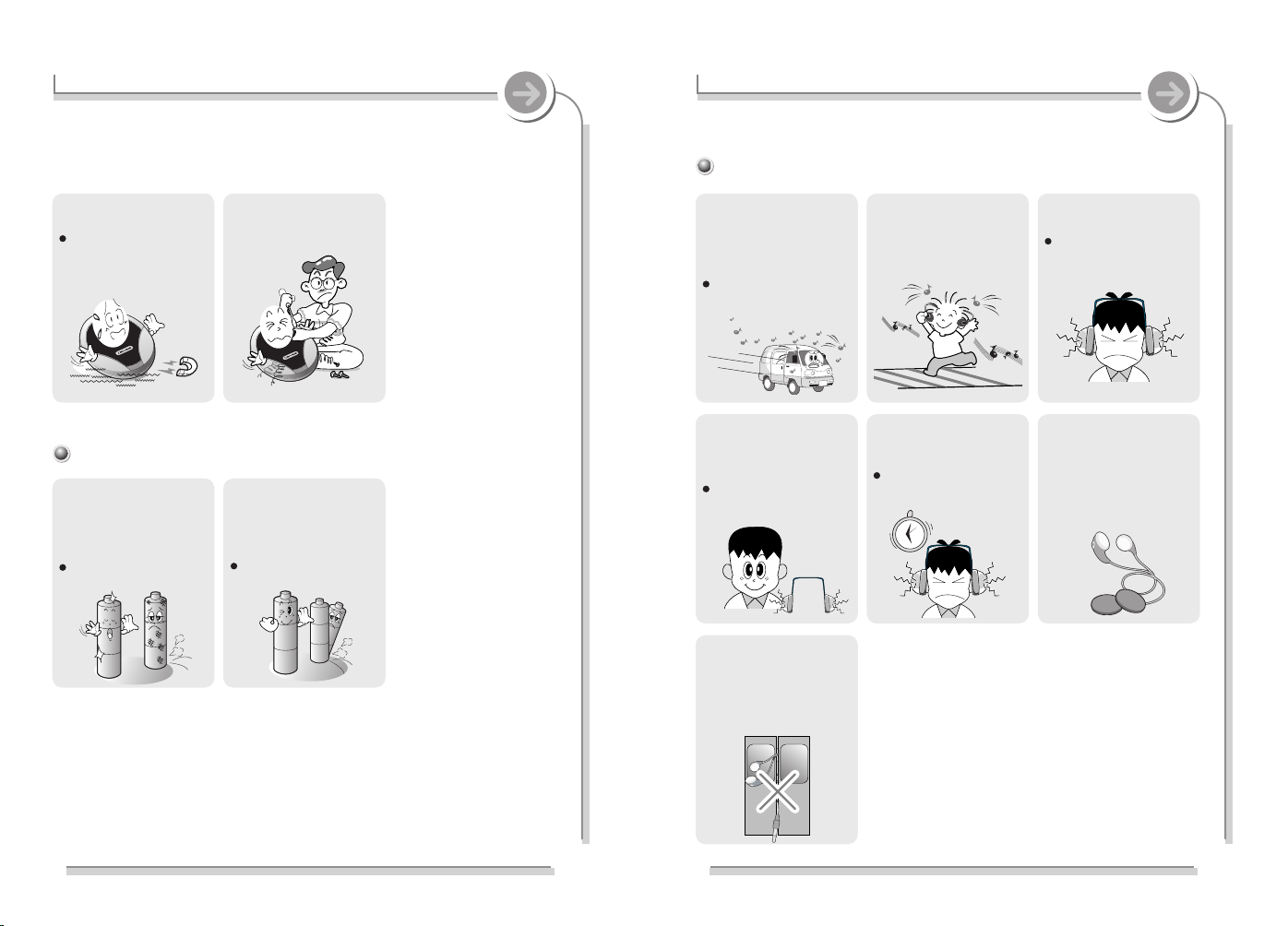
4
Батарея (Для использования внешней батареи)
Меры предосторожности
Держите плеер подальше
от сильных магнитов.
Из-за неправильного
использования можно
повредить плеер.
Не разбирайте и не
переделывайте изделие.
Не используйте вместе
новую батарею и
разряженную батарею.
Всегда меняйте обе
батареи одновременно.
Из-за неправильного
использования можно повредить
плеер.
Внутри устройства используйте
одинаковые батареи. Например,
щелочные NIMH. Смешение
типов батарей может привести
к повреждению плеера.
Из-за неправильного
использования можно повредить
плеер.
5
Дополнительные меры
Меры предосторожности
Не используйте наушники во
время езды на велосипеде,
управляя машиной или
любым другим транспортным
средством.
Это опасно и
противозаконно в некоторых
местах.
Уменьшайте громкость
при ходьбе особенно на
пешеходных переходах.
Не используйте наушники
на полную громкость.
Специалисты по
слуху не рекомендуют
продолжительное и громкое
прослушивание.
Убавьте громкость или
прекратите использовать
плеер если появится звон
в ушах.
Специалисты по слуху не
рекомендуют длительное
и громкое прослушивание.
Не используйте большую
громкость для постоянного
прослушивания.
Специалисты по слуху не
рекомендуют длительное
и громкое прослушивание.
Все время следите за
шнуром от наушников.
Провода могут зацепиться
за различные объекты,
что может привести к
повреждению или поломке.
Для Вашего комфорта
поставляемые в комплекте
наушники имеют мягкие
покрытия. По Вашему
желанию наушники могут
использоваться с ними или
без них.
Page 5
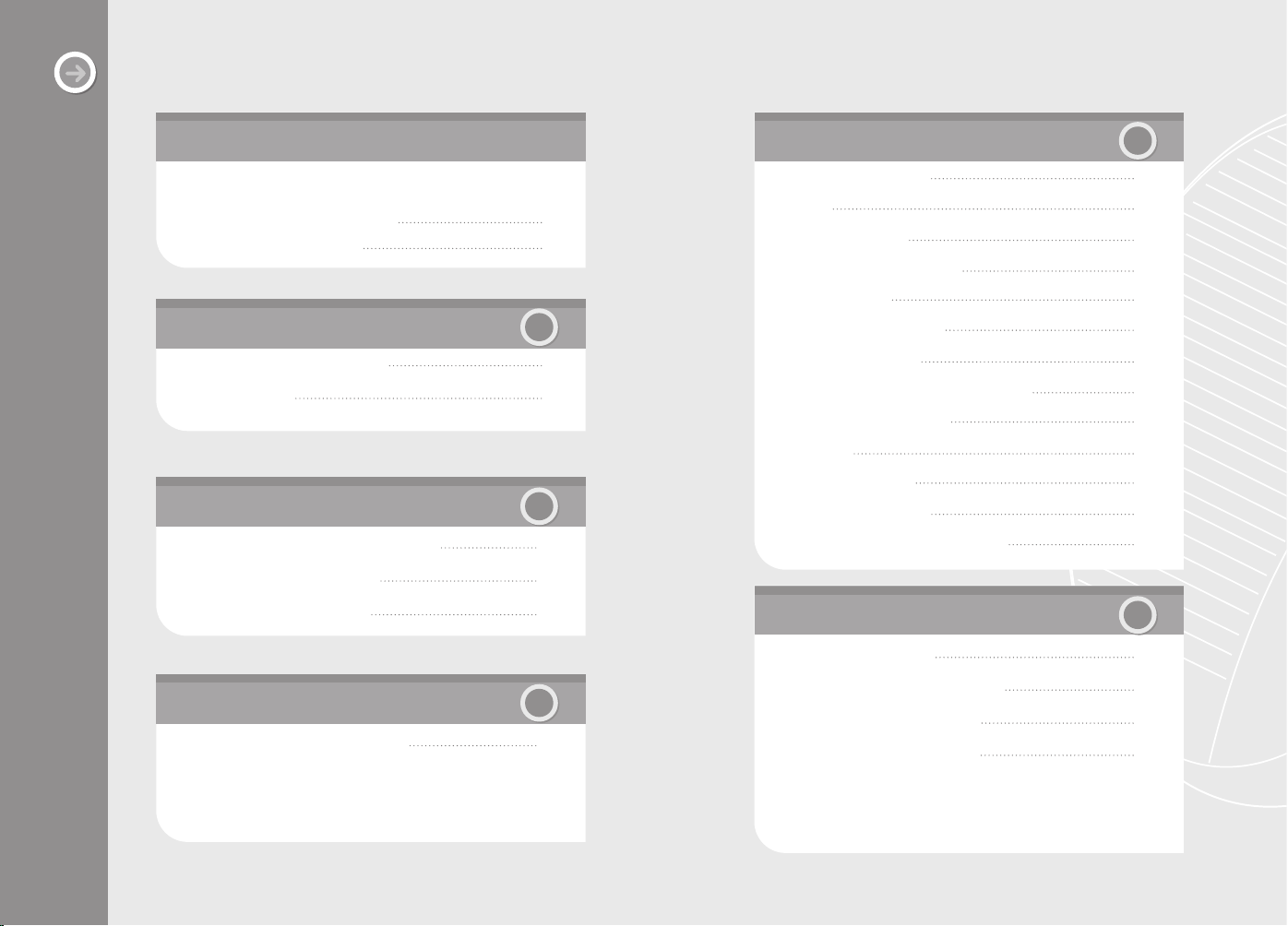
� �� � 21
������� 22
� ���� 23
�������� 24
AS �������� ��© 25
��� �
기본사용하기
기타
Добро пожаловать
Авторские права/Сертификат/Торговые марки /
Ограниченная ответственность
1
Меры предосторожности 2
4-1 Режим навигации 29
4-2 EQ 30
4-3 Проигрывание 31
4-4 Интервальный повтор 32
4-5 Сохранение 33
4-6 Программирование 34
4-7 Функция -10/+10 36
4-8 Возможность создания закладки 37
4-9 Другие возможности 39
4-10 Меню 40
4-11 Рабочее меню 41
4-12 Меню установки 44
4-13 Модернизация программмы 67
5-1 Вопросы и ответы 68
5-2 Устранение неисправностей 74
5-3 Меры предосторожности 77
5-4 Характеристики изделия 80
1-1 Характеристики iMP-1000 8
1-2 Компоненты 9
2-1 Размещение органов управления 10
2-2 LCD экранный индикатор 13
2-3 Соединение устройства 16
3-1 Подробное описание работы 19
Перед использованием
Содержание
Основные возможности
Дополнительная информация
1
4
5
2
3
Использование органов управления
Начало работы
76
Page 6
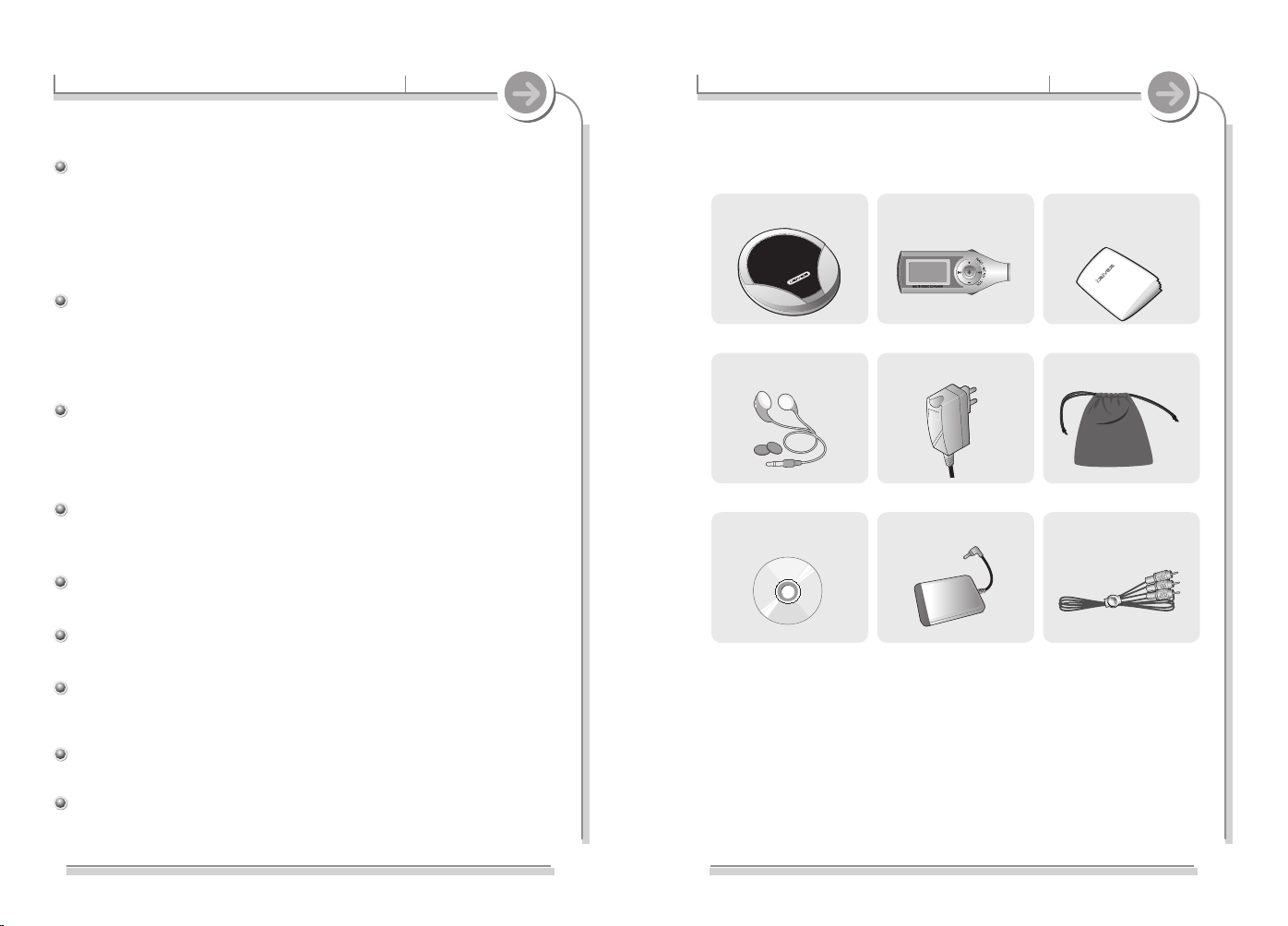
98
1-1 Характеристики iMP-1000
Перед
использованием
Проигрывайте на CD видео файлы! Также проигрывайте диски
с файлами MP3 наряду со стандартными аудио дисками.
iMP- 1000 будет проигрывать файлы AVI и ASF с кодировкой DivX, записанные на
CDR и CDRW дисках на встроенном LCD экране. Могут воспроизводиться диски
с JPG и BMP изображениями. Он также будет проигрывать MP3, WMA, и ASF
звуковые файлы, записанные на диск наряду со стандартными звуковыми компактдисками.
Наслаждайтесь фильмом на большом экране дома.
Функция video out!
Просто соедините телевизор или монитор с помощью прилагаемого AV кабеля,
для того чтобы просматривать на вашей системе AVI или ASFфайлы с кодировкой
DivX. Кроме того, Вы можете на полном экране просматривать файлы JPG и BMP.
Увеличенное время работы батареи
Есл и Вы используете встроен ну ю литие вую бата ре ю, дост уп но е время
проигрывания видео-файлов равно 6-ти часам. При использовании литиевой
бата реи макс ималь ное врем я проигр ыва ния музыки (mp3 и wma) рав но
25 часам, и 68 часов с внешними батареями.
Механизм антишок для предотвращения пропусков дорожек
Механизм iriver Shock Free позволяет непрерывно проигрывать в условиях
далеких от идеальных.
6 встроенных эквалайзеров
Нормальный, Рок, Джаз, Классика, Ультра бас и Металл.
EQ пользователя
Выберите свои собственные настройки EQ с помощью функции user EQ.
Модернизация программы
Постоянная модернизация программ позволяет пользователю добавлять новые
возможности или делать улучшения.
Встроенная литиевая перезаряжаемая батарея
Легко подзаря жа йте вн утреннюю батарею с по мощью пр илага ющ егося
адаптера постоянного тока.
Мощная языковая поддержка. Поддержка 40 языков
Поддержка 40 языков включая традиционный и упрощенный Китайский.
1-2
Компоненты
Аксессуары могут изменяться без уведомления.
iMP-1000 Пульт дистанционного
управления
Руководство/ гарантийный
талон (руководство по
быстрому запуску)
Наушники и чехлы
к ним
Адаптер переменного
тока
Сумка для ношения
CD с видео-клипами Внешняя коробка для
батарей
AV кабель
Перед
использованием
Page 7
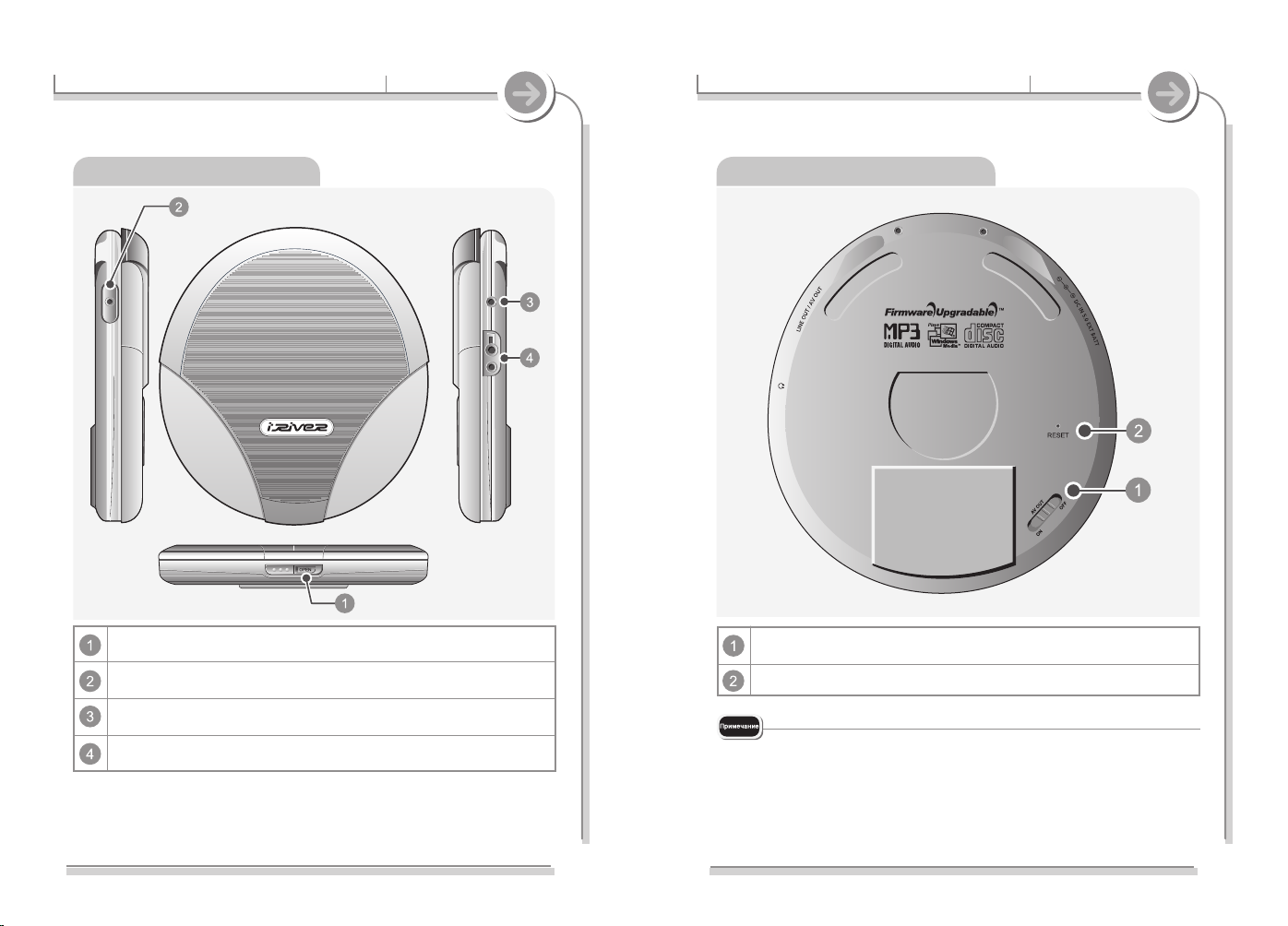
Переключатель включено/выключено для AV out
Кнопка Res
1110
Конкретный плеер может немного отличаться внешним видом.
Однако функции такие же.
Вид изделия- сверху/сбоку
Вид изделия – нижняя часть
Кнопка открытия
Гнездо подключения постоянного напряжения 5 вольт /
Гнездо подключения внешней батареи
Гнездо линейный выход / выход AV
Гнездо дистанционного управления / наушников
Кнопка Reset : В случае, если плеер перестаёт работать, “зависает”,
используйте скрепку, что бы нажать кнопку reset.
Часто это будет приводит к возобновлению
нормальной работы плеера
Использование
органов управления
2-1 Размещение органов управления
Конкретный плеер может немного отличаться внешним видом.
Однако функции такие же.
Использование
органов управления
2-1 Размещение органов управления
Page 8
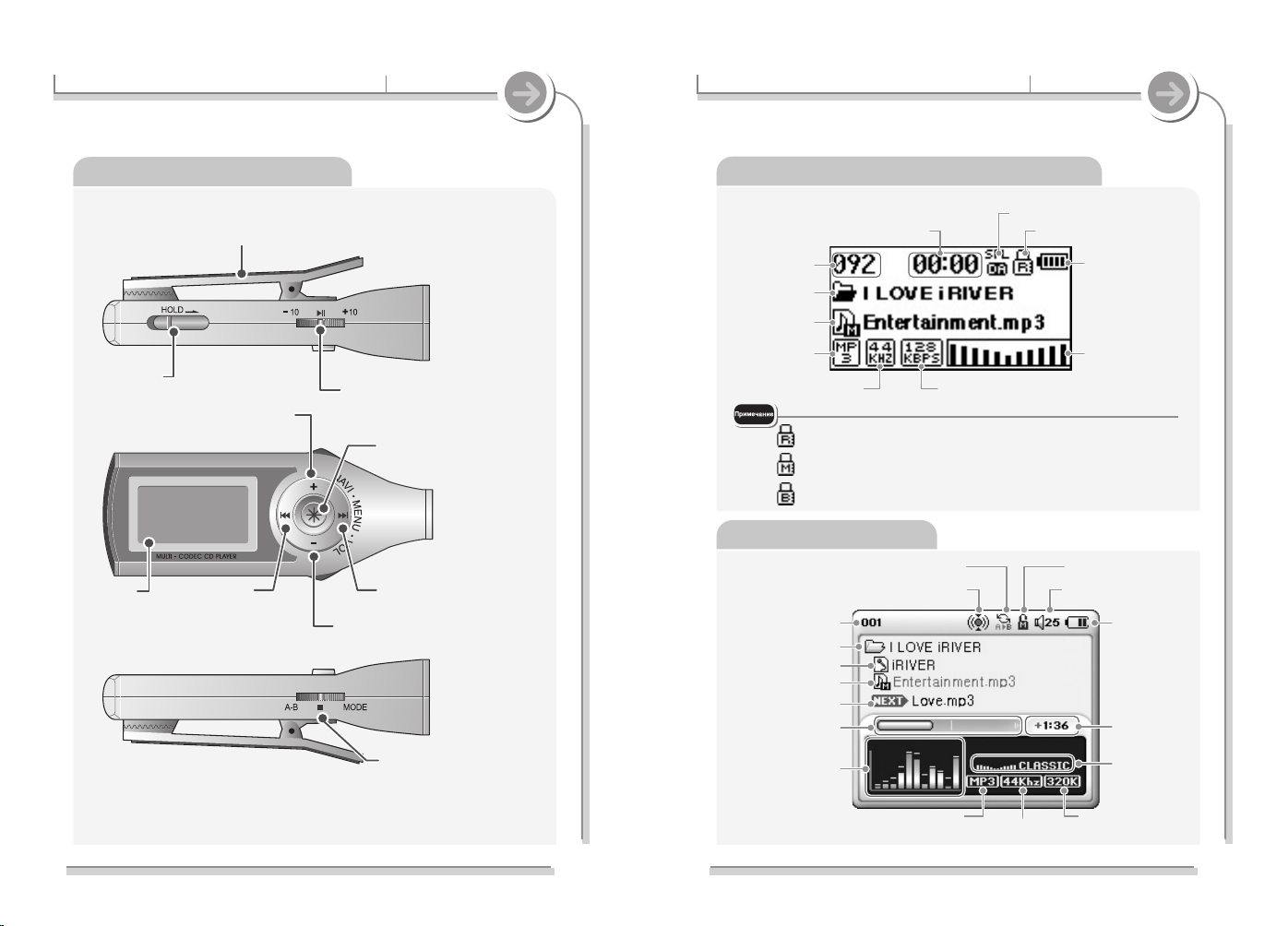
1312
Конкретный плеер может немного отличаться внешним видом.
Однако функции такие же.
Режим музыки (дистанционный контроллер)
2-2 LCD экранный индикатор
Использование
органов управления
Индикатор
уровня EQ/
Громкости
Частота модуляции
Номер трека
Время проигрывания
Индикатор
батареи
HOLD
Режим проигрывания
Имя папки
Дистанционное Управление
Песня
Формат файла
Клипса
Кнопка -10
проигрывание/пауза
+10
LCD экран
Кнопка
Предыдущий
Кнопка Громкость +
Кнопка
Следующий
Кнопка Включения
Навигации/ Меню
Кнопка режима А-В
Остановки/Выключения
Кнопка Громкость –
Переключатель
HOLD
Режим музыки (TV)
EQ
Время
воспроизведения
Формат файла Скорость передачи
Частота модуляции
Номер трека
Механизм iriver Shock Free
Режим воспроизведения
Индикатор
батареи
HOLD
Громкость
Имя папки
Исполнитель
Песня
Следующий файл
Индикатор
выполнения
Индикатор уровня
Дистанционное управление установлено на удержание
Основное устройство установлено на удержание
И плеер и дистанционный пульт установлены на удержание
Скорость передачи в битах
Использование
органов управления
2-1 Размещение органов управления
Page 9
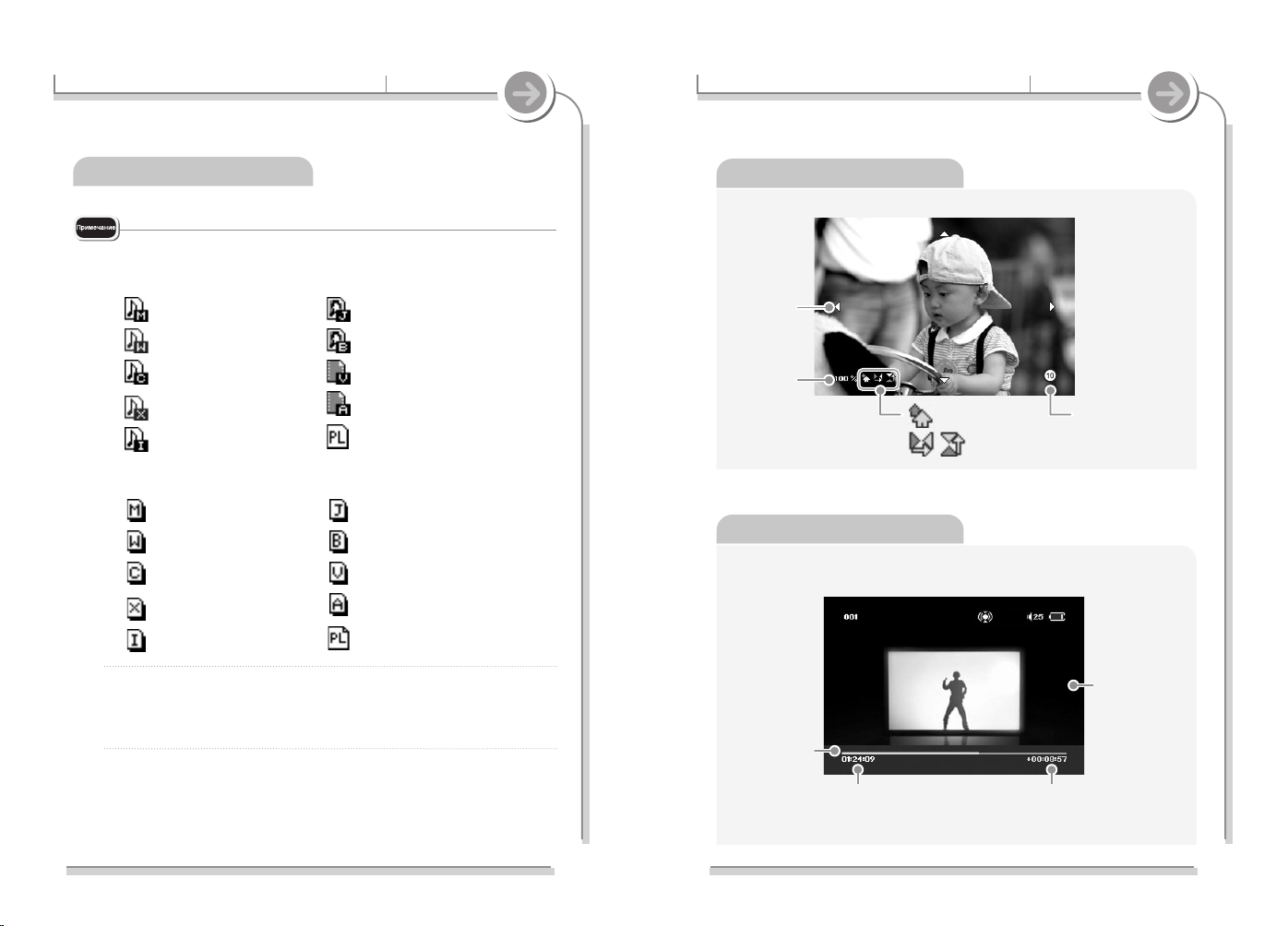
15
Когда телевизор подключен, Вы можете просматривать изображения на экране.
Видео режим (TV)
Экран
Общее время воспроизведения
Индикатор
состояния
проигрывания
Текущее время воспроизведения
Режим картинки (TV)
Полоса
Прокрутки
Шкала
фотографии
:
Вращение
:
Вертикальная / Горизонтальная
симметрия
Режим слайдов
14
Музыкальный режим (TV)
14
1. Эти экранные иконки показывают типы проигрываемых файлов.
2. IRM (iriver Rights Management)
Привилегированное управление iriver это вид цифрового
музыкального формата. Для получения подробной информации
об этом формате, посетите, пожалуйста, наш сайт.
3. Что такое iriver Shock Free ?
iriver разработала уникальный алгоритм для предотвращения
пропусков дорожек от тряски во время проигрывания.
MP3
WMA
CD
MIX
IRM
JPG
BMP
AVI
ASF
M3U
MP3
WMA
CD
MIX
IRM
JPG
BMP
AVI
ASF
M3U
Режим TV out
Режим LCD дистанционного пульта
2-2 LCD экранный индикатор
Использование
органов управления
2-2 LCD экранный индикатор
Использование
органов управления
Page 10
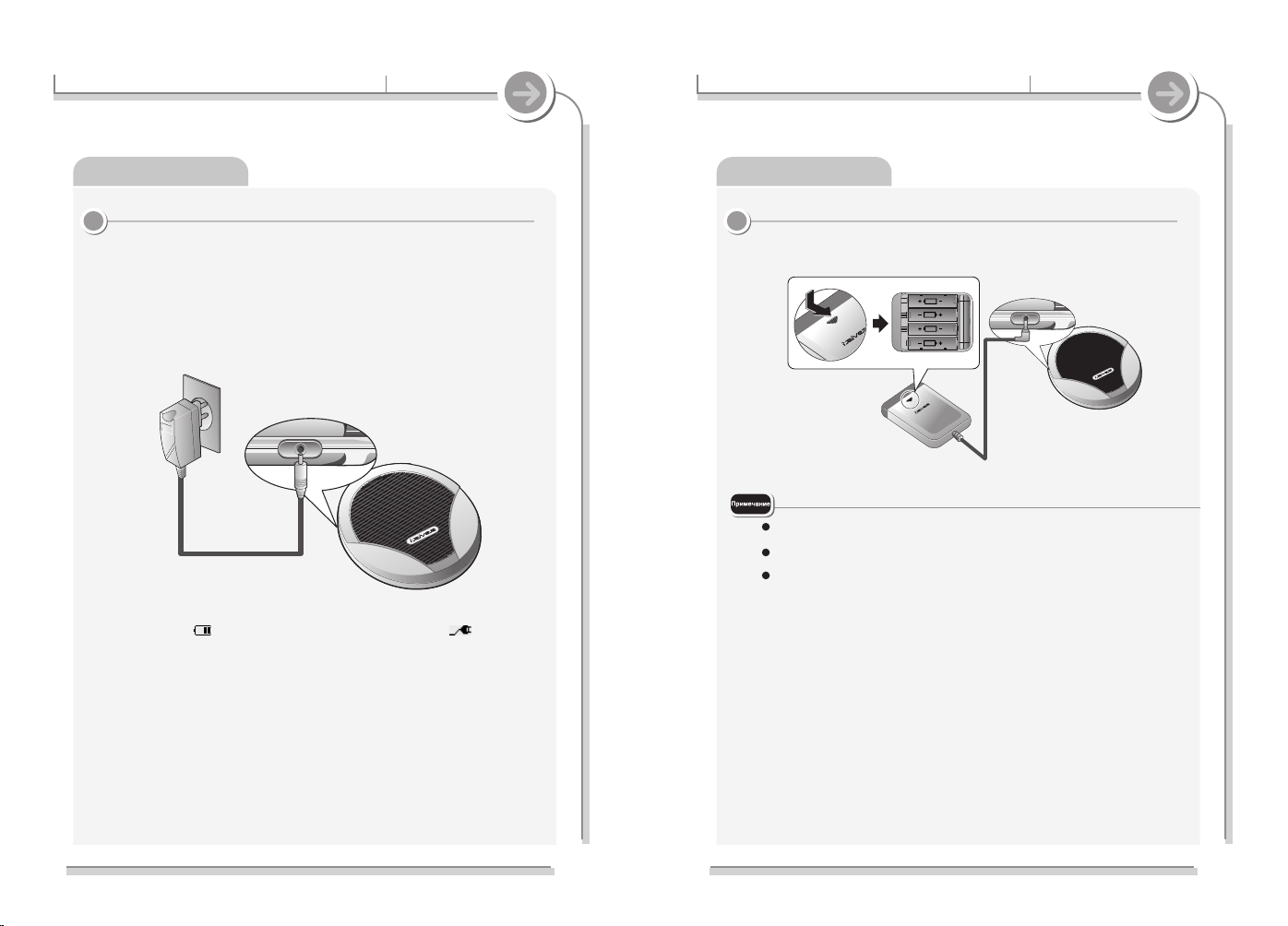
17
Включение
Внешняя коробка для батарей
2
1.
Соедините внешнюю коробку с батареями как показано ниже.
Подзарядка возможна с дополнительным комплектом батарей.
Плеер может подзаряжаться даже когда он выключен.
Для того чтобы продлить время работы аккумуляторов
(подзаряжаемых батарей) необходимо
:
- Переключить выключатель AV OUT в положение выключено,
если не используется режим TV OUT.
- Отключить
опцию EQ.
- Установить продолжительность подсветки на жидкокристалическом
экране дистанционного пульта на более короткий период.
16
2-3 Соединение устройства
Использование
элементов управления
Включение
Зарядка с помощью адаптера переменного тока
1. Для безопасности используйте с изделием адаптер переменного
тока, прилагающийся в комплекте.
2. Соедините адаптер с гнездом 5 вольт на плеере и с настенной
розеткой. (До этого адаптер был рассчитан на диапазон
напряжения 100-240 вольт, при частоте 50~60 Герц).
3. Когда к плееру подключается адаптер, он автоматически
подзаражается.
※ Если источник подключается когда изделие включено, то начинает работать
иконка батареи
( ) После зарядки иконка становится другой ( )
.
Время зарядки: Три с половиной часа (после полной разрядки).
1
2-3 Соединение устройства
Использование
элементов управления
Page 11
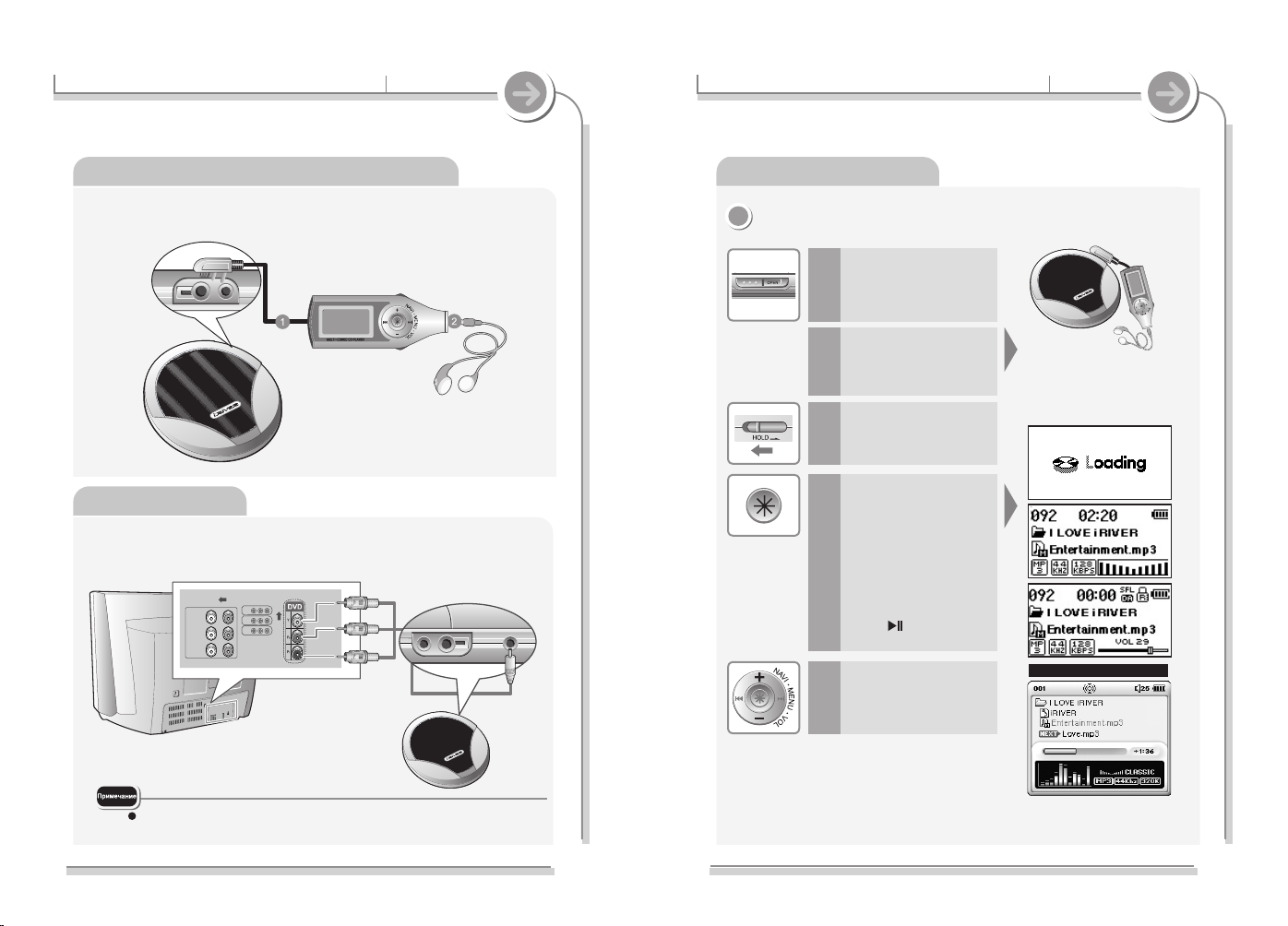
19
Проигрывание аудио
Для включения плеера
нажмите кнопку
NAVI/ MENU.
4
При воспроизведении
музыки для паузы нажмите
кнопку
и снова ее для
возврата.
После включения
автоматически
проигрывается видео файл.
Нажмите кнопку + для
регулировки громкости.
5
Вставьте диск этикеткой
вверх и закройте крышку.
1
Подключите дистанционный
контроллер и наушники.
2
Освободите переключатель
Hold на дистанционном
контроллере.
3
3-1 Подробное описание работы
Начало работы
Проигрывание аудио
1
Изображение на экране пульта ДУ
18
Подключение дистанционного пульта/Наушников
Подключение TV
1. Установите переключатель AV OUT на задней панели плеера в положение ON.
2. Соедините AV кабель с телевизором как показано ниже.
( Желтый- Изображение, Белый- Аудио/Ле вый, Красный-Аудио/Правый)
Желтый
Белый
Красный
1. Подключите к изделию кабель дистанционного пульта как показано ниже.
2. Подключите дистанционный контроллер к вилке наушников.
Дистанционный
пульт
Гнездо наушников
Когда громкость установлена на 0, то через AV OUT не будет
звука.
2-3 Соединение устройства
Использование
элементов управления
Page 12
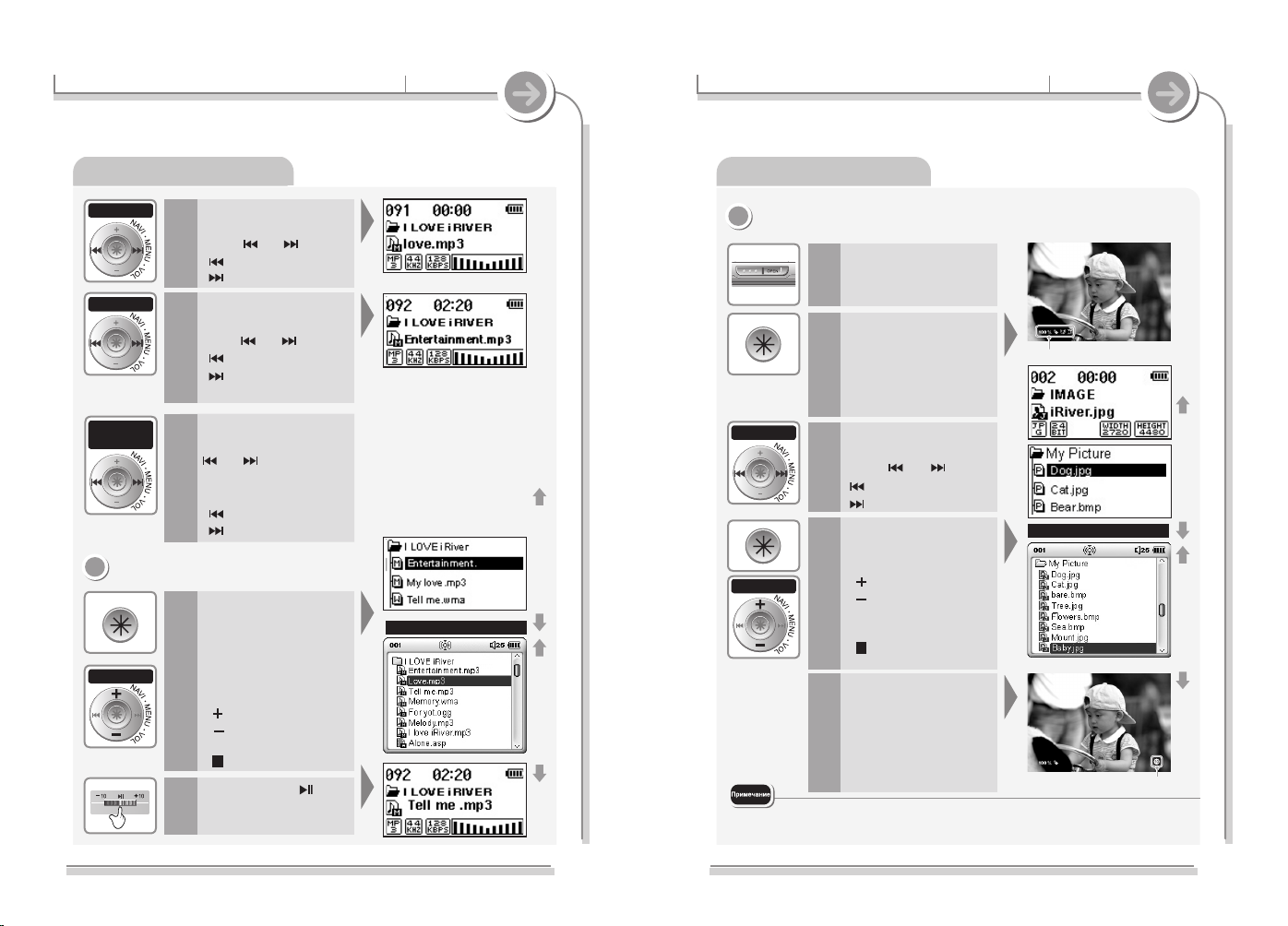
音頻播放
21
Эта опция требует подключения video out. Смотрите страницу 18.
Просмотр изображений
Вставьте диск этикеткой
вверх и закройте
крышку.
1
Для включения плеера
нажмите кнопку
NAVI/ MENU.
2
Первое изображение с
диска будет автоматически
показываться на телевизоре.
Для просмотра другого
изображения нажмите
кнопку или .
3
:
Предыдущее изображение.
: Следующее.
Воспроизведение файлов изображения
1
Шкала фото
Режим показа слайдов
Нажмите кнопку
NAVI/MENU для просмотра
списка файлов на диске.
4
Если в меню
задействована опция
показа слайдов, то
следующее изображение
будет показываться
через несколько секунд.
:
Выбор предыдущего названия.
: Выбор следующего названия.
NAVI/MENU :
Переход к нижней
папке.
:
Переход к верхней Папке.
( Смотрите страницу 56)
5
3-1 Подробное описание работы
Начало работы
20
Воспроизведение аудио
Предыдущая
Следующая
3-1 Подробное описание работы
Начало работы
Навигация : нахождение и
Воспроизведение другого трека
2
Для выбора другого
трека нажмите
кнопку
или .
6
:
Играет предыдущий трек.
: Играет следующий.
Для пропуска целой папки
за раз нажмите кнопку
или , сразу отпустите,
затем нажмите и
удерживайте ту же кнопку.
8
1
Нажмите кнопку для
воспроизведения
выбранной песни.
2
Для просмотра трека
нажмите и удерживайте
кнопку или .
7
: Выбор предыдущего.
: Выбор следующего.
NAVI/MENU : к нижнему.
: Переход к верхнему.
При воспроизведении
нажмите кнопку NAVI/ MENU
для отображения списка
песен на диске.
Используйте кнопку
NAVI /MENU для навигации
по папкам и файлам на диске.
Изображение на экране пульта ДУ
:
Перемотка назад в пределах песни.
:
Быстрая перемотка вперед по песне.
:
Играет предыдущую.
:
Играет следующую.
Время загрузки изображения может увеличиваться в случае,
если у изображения большое разрешение или формат файла.
Нажмите и
удерживайте
Нажать длинно
Нажать
Нажать
Нажать
Нажать
Предыдущая
Следующая
Предыдущая
Следующая
Изображение на экране пульта ДУ
Предыдущая
Следующая
Page 13
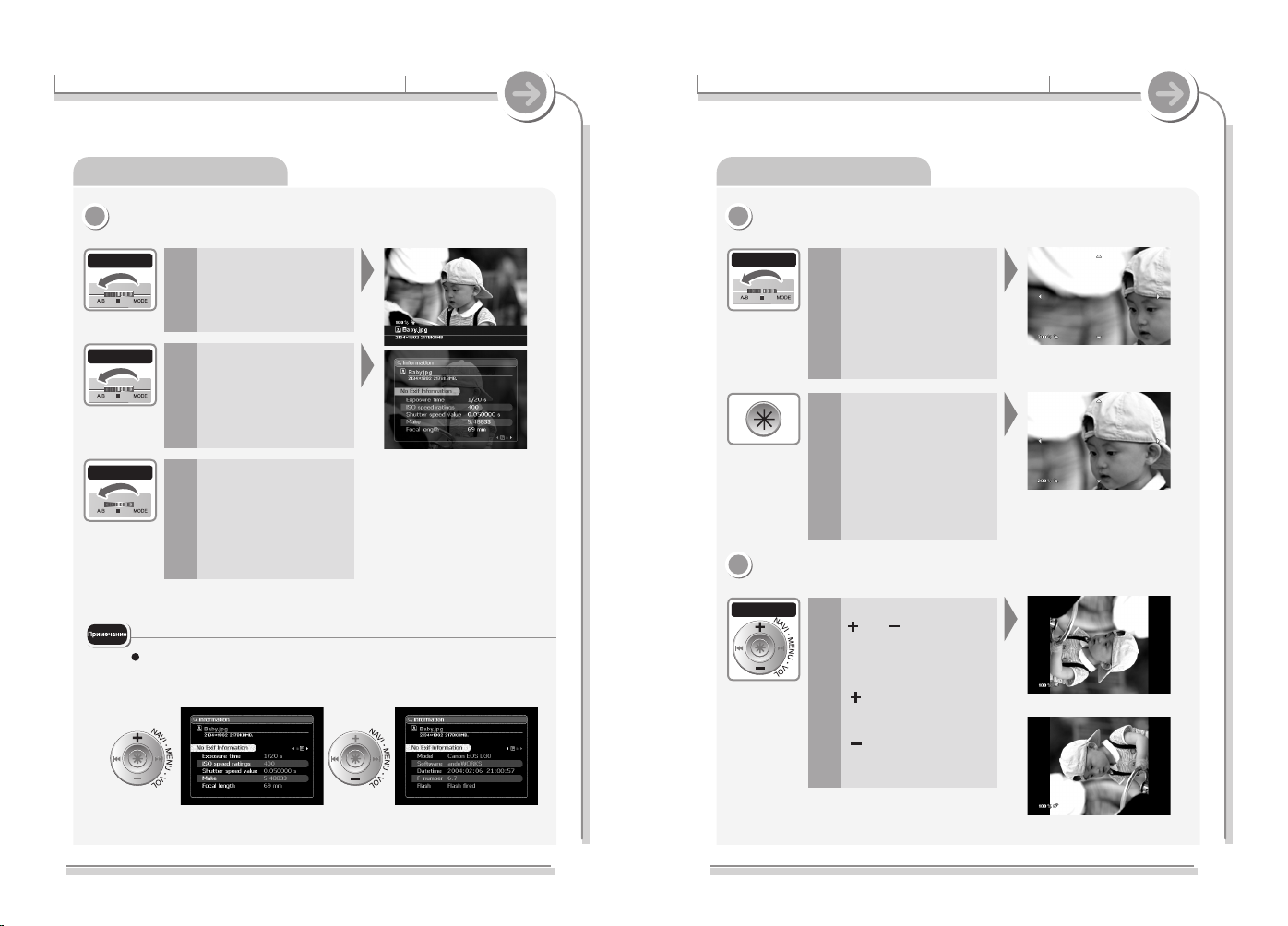
23
Эта опция требует подключения video out. Смотрите страницу 18.
Просмотр изображений
Изменение масштаба изображения
3
Нажмите кнопку
А-В чтобы увеличить
изображение на экране.
1
Используйте кнопку
NAVI/MENU для
просмотра невидимых
на экране частей
изображения.
2
Коэффициенты
увеличения
:
200% - 400%- 800%
Вращение изображения
4
Вращение на 90 градусов против
часовой стрелки
Вращение на 90 по часовой
Нажмите кнопку
или для вращения
изображения на экране.
1
Вы можете вращать
изображение как хотите.
: Вращение на 90
градусов по часовой
стрелке.
: Вращение на 90
градусов против
часовой стрелки.
3-1 Подробное описание работы
Начало работы
22
Эта опция требует подключения video out. Смотрите страницу 18.
Просмотр изображений
Нажмите и удерживайте
кнопку А-В.
1
Будет высвечиваться короткая
информация об изображении.
Снова нажмите и
удерживайте кнопку
А-В чтобы просмотреть
более подробную
информацию об
изображении.
2
Опять нажмите и
удерживайте кнопку
А-В чтобы вернуться к
просмотру изображения.
3
Просмотр информации об изображении
2
Кнопка +/- будет переключать страницы при просмотре
подробной информации.
Нажать длинно
Нажать длинно
Нажать длинно
3-1 Подробное описание работы
Начало работы
Нажать
Нажать
Page 14

25
Эта опция требует подключения video out. Смотрите страницу 18.
3-1 Подробное описание работы
Начало работы
24
Эта опция требует подключения video out. Смотрите страницу 18.
Просмотр изображений
Зеркальное отображение изображения
5
По вертикали
По горизонтали
Для отображения
изображения нажмите
и и удерживайте кнопку
+ или -.
1
Вы можете отобразить
изображение по
горизонтали/вертикали.
: Вертикальное
отображение.
: Горизонтальное
отображение.
3-1 Подробное описание работы
Начало работы
Просмотр изображений
Просмотр свернутых изображений
6
Нажмите и удерживайте
кнопку
для
отображения свернутых
изображений на диске.
1
2
Если изображение формата JPG или BMP не отображается,
появится следующая иконка. Файл может быть испорчен,
неправильно отформатирован или быть слишком большим.
Что такое прогрессивный JPG?
Прогрессивный JPG - это изображение в формате JPG,
которое показывается с пошаговой фокусировкой.
Не поддерживаются файлы с форматом прогрессивный JPG.
Нажмите кнопку + или –,
или
для
перемещения курсора
и просмотра всех
изображений на диске.
,
:
Перемещение курсора
вверх/вниз.
,
:
Перемещение курсора к
Предыдущему/ Следующему
изображению.
Нажать длинно
Нажать длинно
3
Нажмите кнопку для
выхода из режима
свернутых изображений
и отображения
выбранного
изображения.
Нажать
Page 15

Просмотр видео файла
26
Эта опция требует подключения video out. Смотрите страницу 18.
Просмотр видео файла
1
Вставьте диск этикеткой
вверх и закройте крышку.
1
После включения
начнется автоматическое
воспроизведение видео.
2
Для включения плеера
нажмите кнопку
NAVI/ MENU.
Нажмите кнопку
или для выбора
другого файла.
: предыдущий файл.
: следующий файл.
4
Нажмите и удерживайте
или .
5
Нажмите кнопку +
или – для изменения
изображения.
3
Для пропуска сразу всей
папки за раз нажмите кнопку
или сразу отпустите
ее, а затем нажмите и
удерживайте ту же кнопку.
6
: предыдущая папка.
: следующая папка.
Нажмите и
удерживайте
3-1 Подробное описание работы
Начало работы
Нажать длинно
Нажать
27
Эта опция требует подключения video out. Смотрите страницу 18.
Воспроизведение видео файла
3-1 Подробное описание работы
Начало работы
Быстрая перемотка вперед и назад не работает если индексная
таблица проигрываемого AVI/ASF файла пропущена или
повреждена.
Из-за характеристик видео- файлов могут быть задержки
после перехода от быстрой перемотки вперед/назад к началу
воспроизведения, и звук может быть на короткое время
несинхронным.
При воспроизведении видео-файлов после остановки, плеер
начинает работать с того места файла, где он был остановлен.
При этом может быть задержка между стартом плеера и его
остановкой, а звук может быть несинхронным некоторое время.
При переключении на AV OUT во время воспроизведения,
изображение на телевизоре на короткое время может искажаться.
Во время проигрывания
нажмите кнопку
для
паузы и снова нажмите ее
для возобновления.
: Перемотка назад.
: Быстрая перемотка
вперед.
LCD монитор
Page 16

28
Эта опция требует подключения video out. Смотрите страницу 18.
Начало работы
Воспроизведение видео файла
Выведение видео информации
2
1
2
Нажмите и удерживайте
кнопку А-В снова чтобы
вернуться к просмотру
видео.
3
Кнопка +/- будет переключать страницы во время просмотра
подробной информации.
3-1 Подробное описание работы
29
Будет показываться
короткая информация
о видео.
Нажмите и держите
кнопку А-В.
Нажмите и держите
кнопку А-В снова
для вывода более
подробной информации
о видео.
Нажать длинно
Нажать длинно
Нажать длинно
4-1
Режим навигации
Особые возможности
Режим навигации
Нажмите кнопку
NAVI/ MENU.
Появится список файлов
на диске.
1
Если выбирается папка
то для входа в нее
нажмите кнопку .
3
Нажмите кнопку для
воспроизведения
выбранного файла.
5
Нажмите кнопку ■ для
перемещения к папке,
из вложенной папки.
4
Нажмите + или – для
просмотра списка вверх
и вниз.
2
список файлов
Page 17

30
EQ
4-2
EQ
1
Нажмите и удерживайте
Кнопку А-В для
Отображения текущего
выбора эквалайзера.
Нажмите кнопку А-В для
навигации по доступным
опциям EQ.
EQ
Особые возможности
С помощью меню выбора EQ пользователь может установить
любую Функцию EQ. Смотрите страницу 66 по установке
пользовательского EQ.
Установки EQ не применяются к файлам формата AVI, JPG
или BMP.
Нажать длинно
Изображение на экране пульта ДУ
EQ
31
Специальные возможности
Режим установки
Нажмите кнопку MODE
во время воспроизведения
.
Иконка будет меняться
всякий раз при нажатии
кнопки MODE.
1
Воспроизводит все треки в плеере
и останавливается.
Воспроизводит один трек в режиме повтора.
Нажмите или для выбора нового случайного трека в режиме повтора.
В произвольном порядке воспроизводит все треки в папке и останавливается.
В произвольном порядке воспроизводит все треки, сохраненные в плеере и повторяет снова.
В произвольном порядке воспроизводит все трек сохраненные в плеере и повторяет снова.
Перемешивание
INTRO : Воспроизводит только по 10 секунд каждый трек по порядку.
Подсвеченный INTRO :
Воспроизводит по 10 секунд каждый трек
после минуты его продолжительности. Вы можете установить
эту функцию в MENU.
INTRO
Повтор
Воспроизводит выбранный трек повторно.
Воспроизводит все треки в выбранной папке и останавливается.
Воспроизводит все треки в выбранной папке и повторяет снова.
Воспроизводит все треки сохраненные в плеере по кругу.
Иконка
режима
Иконка
режима
4-3
Проигрывание
Нажать
Изображение на экране пульта ДУ
Page 18

33
Специальные возможности
4-5
Сохранение
Функция резервирования
32
Проигрывает выбранный интервал повторно во время
воспроизведения.
Специальные возможности
4-4 Интервальный повтор
Повтор интервала
1
При воспроизведении
нажмите кнопку А-В
для выбора начальной
точки (А).
2
Нажмите кнопку А-В
снова для выбора
конечной точки (В).
Интервал (от А до В) будет
повторяться.
Нажмите кнопку А-В для
отмены повтора интервала.
Функция резервирования позволяет Вам ставить в очередь одну
песню для проигрывания после окончания текущей песни.
Повтор интервала доступен только для аудио файлов.
При воспроизведении
песни нажмите кнопку
NAVI/MENU и выделите
другой трек.
1
Нажмите кнопку А-В
после выбора
следующего для
проигрыша трека.
Трек резервируется для
проигрыша следующим.
2
ВВЕРХ/ВНИЗ
ВВЕРХ/ВНИЗ
Нажать
Нажать
Нажать
Изображение на экране пульта ДУ
Изображение на экране пульта ДУ
Page 19

34
1. Режим программирования
4-6 Программирование
Экран в режиме воспроизведения
режим программирования позволяет вам создать список песен для
воспроизведения.
2
После выбора с
помощью кнопки
или нужной Вам
песни, нажмите движок
в направлении А-В.
Когда плеер остановлен
(
песни не проигрываются
)
нажмите кнопку А-В
для перехода в режим
программирования.
1
Экран в режиме «Стоп»
Специальные
возможности
В режиме программирования нажмите кнопку NAVI/MENU для входа в режим
навигации. Затем с помощью кнопки , выберите папку и нажмите кнопку
PROG для запоминания всех треков в папке. (
Вложенные папки не запоминаются.
)
Для того чтобы стереть треки сохраненные с помощью режима Программирования,
нажмите кнопку MODE. Список воспроизведения автоматически модифицируется.
35
4-6 Программирование
2. Воспроизведение программного списка
3.
Отмена программы
1
Нажмите кнопку после
установки программы.
Дорожки будут
проигрываться в порядке
установленном
программой.
1
Дважды нажмите
кнопку ■ во время
воспроизведения
программного списка
для того чтобы отменить
программу.
Если на диске есть
файл списка (*.m3u)
программы Winamp,
тогда поддерживается
функция Список.
(Смотрите страницу 39)
Нажмите NAVI/MENU для
просмотра списка треков
на диске.
В режиме программирования используйте кнопку +/- а так же
/ для поиска треков и пропуска уже запрограммированного
трека.
Нажать
Двойной Нажать
Специальные
возможности
Изображение на экране пульта ДУ
Page 20

36
Функция -10/+10
опция iriver Shock Free
1
Нажмите кнопку -10.
Вы можете выбрать/
отменить режим
iriver Shock Free.
1
При воспроизведении
нажмите кнопку -10/+10.
Проигрываются
предыдущие 10 треков /
следующие 10 треков.
Предыдущая -10Следующая +10
4-7 Функция -10/+10
Режим iriver Shock Free
Нажатие и недолгое удержание кнопки +10 будет устанавливать
/ отключать режим iriver Shock Free. Если режим iriver Shock Free
установлен, плеер будет поглощать большинство ударов.
37
2.
Добавление закладки
1.Функция BOOKMARK
Поместите закладку (BOOKMARK) в аудио файле для того чтобы быстро
вернуться к этому положению в треке.
Закладка может устанавливаться только когда активирован режим STUDY.
(Смотрите страницу 61)
Закладка выбирается, добавляется или стирается при нажатии и удержании
кнопки -10 на дистанционном пульте в режиме BOOKMARK.
На диске может запоминаться до 20 закладок.
1
Нажатие и удержание кнопки -10 приводит к переходу
в режим BOOKMARK.
2
При воспроизведении аудио трека нажмите кнопку
А-В для добавления закладки на текущей позиции.
4-8 Возможность создания закладки
Нажать длинно
Нажать длинно
Нажать
Специальные
возможности
Специальные
возможности
Page 21

38
4.Выбор закладки
3.Стирание закладки
4-8 Возможность создания закладки
1
Нажмите и удерживайте кнопку -10 для перехода
в режим BOOKMARK.
2
Нажмите кнопку MODE.
Закладка стирается из текущего положения.
Закладки стираются непрерывно до конца пока нажата
кнопка MODE.
1
Нажмите и удерживайте кнопку -10 для перехода в
режим BOOKMARK.
2
Нажмите или .
: переход к предыдущей закладке.
: переход к следующей закладке.
Нажать длинно
Нажать
39
Как использовать список из Winamp
4-9
Другие возможности
1
Используя программу Winamp, создайте список (*.M3U).
2
Сохраните треки и список Winamp на диске.
3
Вставьте диск в плеер и прослушивайте его.
4
После остановки нажмите кнопку А-В.
На диске будет отображаться список M3U файлов.
5
Используйте кнопку или для выбора файла M3U и затем
нажмите
для воспроизведения списка.
На диске может храниться до 20 списков.
1. Нажмите “LIST OPTS” а затем
“SAVE LIST”.
2. Озаглавьте файл
(ex:iriver.m3u) и нажмите кнопку
“SAVE”. Будет создан новый список.
Рабочий вид программы Winamp
Нажать
Специальные
возможности
Специальные
возможности
Page 22

40
1. Меню
Функции могут изменяться в зависимости от изделия и изменений
программного обеспечения.
4-10 Меню
Специальные
возможности
41
2. Переключения между меню
1
Нажмите и удерживайте
кнопку NAVI/MENU
с тем чтобы вывести
главное меню системы.
2
Нажмите кнопку
или .
: Переход к
предыдущему меню.
: Переход к
следующему меню.
4-11 Рабочее меню
Нажать длинно
Общее - General Дисплей - Display Таймер - Timer
Управление - Control
Режим - MODE Звук - Sound
возобновления - Resume
язык - Language
опция Shock Free -
Shock Free
опция CD антишок -
CD Anti-Shock
режим сортировки
-
Sort Mode
пароль
- Password
многозадачная сессия
-
MultiSesion
загрузка по умолчанию
-
load default
код регистрации
-
Registration Code
контраст LCD
-
LCD Contrast
визуализация - Visualization
информация с этикетки -
TAG Information
информация о времени -
Play Time Info
индикатор батареи
-
Battery Indicator
стандарт телевизора
-
TV Standard
режим Interlace
-
Interlace Mode
энергосбережение
-
Sleep Power Off
отключение питания
-
Stop Power Off
подсветка LCD
-
LCD Backlight Off
режим слайдов
-
Picture Slideshow
Пролистать FF/RW
-
FF/RW Scan
Пропустить FF/RW
-
FF/RW Skip
Скорость сканирования FF/RW
-
FF/RW Scan Speed
Скорость прокрутки
-
Scroll Speed
Кнопка -/+ 10
- -/+10 Button
Автопауза
- Auto Pause
Повтор - Repeat
произвольного
воспроизведения
- Shuffle
Режим Intro
- Intro
Режим Study
- Study
Имя - Name
Заголовок
- Caption
Настройка заголовка
-
Caption Alignment
Громкость сигнала
-
Beep Sound volume
Плавное отключение
-
Sound Fade In
Баланс звука
-
Sound Balance
Автоматическая
информация о EQ -
TAG Auto EQ
EQ пользователя
EQ-
User EQ
Специальные
возможности
Page 23

42
3. Переход в подменю
4. Установка пользовательской функции
1
Нажмите кнопку
NAVI/ MENU или
для вывода нужного
подменю.
1
Выберите нужную
опцию и нажмите кнопку
NAVI/ MENU или
для
просмотра и изменения
установок опции.
4-11 Рабочее меню
Нажать длинно
Нажать
2
Кнопки
/ ,
/
используются для
изменения установок
в каждой опции.
43
5. Выход из подменю
1
Нажмите кнопку для
выхода в основное
меню.
2
Нажмите кнопку снова
чтобы выйти из меню
системы.
4-11 Рабочее меню
Нажать
Нажать
Нажать
Специальные
возможности
Специальные
возможности
Page 24

44
4-12 Меню установки
Общее меню (General)
1. Меню возобновления
Вы можете выбрать Способ
возобновления последнего трека.
Track#
: Воспроизводит начало
последнего проигранного трека.
Track Time
: Возвращает к конкретному
положению в треке.
2. Язык
Поддерживает 40 языков.
Заголовок песни и информация
с этикетки ID3 для CD зависит от
версии операционной системы
компьютера, который использовался
для его создания. ( Например,
если CD создавался в корейской
версии Windows, то для правильного
отображения должен быть выбран
корейский язык)
45
4-12 Меню установки
3. Меню Shock Free
Если устанавливается режим
iriver Shock Free, то плеер может
поглощать большее число ударов.
Однако, плохо записанные диски могут
воспроизводиться с худшим качеством.
4. Меню CD Anti-Shock
Эта функция используется для
предотвращения пропусков при
воспроизведении стандартного
аудио CD.
Для лучшего качества рекомендуется
использовать опцию 80 сек, а для
максимальной защиты от пропусков
рекомендуется опция 320 сек.
Если выбирается 320 сек, качество звука
будет ухудшаться из-за более высокой
компрессии по сравнению с 80 сек.
Диски mp3 (128 Kbps, 44.1 KHz) всегда
работают с опцией 850 сек.
Общее меню (General)
Специальные
возможности
Специальные
возможности
Page 25

46
6. Меню пароль
Можно добавить пароль,
чтобы исключить неавторизованный
доступ к плееру.
OFF : Функция пароля не
задействована.
ON : Функция пароля
активируется.
CHANGE : Сменить пароль.
5. Меню режим сортировки
Общее меню (General)
При использовании примера структуры
директории, приведенного справа, методы
сортировки будут проигрывать папки в следующем
порядке:
По объему :
По уровню :
Физический адрес : Песни
сортируются в порядке в котором
они записаны на диске.
4-12 Меню установки
47
1
Повторяйте нажатие
кнопки для
переключения между
ON, OFF и CHANGE.
2
Выключите и снова
включите питание.
Появится окошко
пароля.
Используйте кнопку
,
для перехода
к числу и выбирайте
кнопкой
.
У пароля четыре цифры
и по умолчанию пароль
равен 0000 после
модернизации программы.
Если был введен
неправильный пароль,
то снова появится
окошко ввода пароля.
Если был введен правильный
пароль, то окошко исчезает
и плеер включится
нормальным образом.
Общее меню (General)
1. Активизация опции пароль
4-12 Меню установки
Если новый пароль и пароль подтверждения одинаковые, тогда пароль
автоматически изменяется и плеер обновляет экран на LCD.
Если Вы выбираете в меню пароля ON, то для включения плеера Вы
должны ввести новый пароль.
Если пароль подтверждения отличается от нового пароля,
то экран пароля снова возвращается на экран подтверждения.
Нажмите кнопку STOP для выхода из меню смены пароля и сохранится
старый пароль.
После модернизации программы пароль устанавливается на 0000.
Специальные
возможности
Специальные
возможности
Page 26

49
7. Мульти сессия
Если Вы не используете аудио диски,
созданные в формате мульти сессии,
то отключите эту опцию, для уменьшения
времени доступа к Вашему диску.
OFF : Плеер не будет читать
мультисессионные диски.
ON : Плеер будет читать такие диски.
8. Загрузка значений по умолчанию
Переводит к заводским настройкам.
YES : Инициализирует установку.
ON : Сохраняет текущую установку.
Общее меню (General)
4-12 Меню установки
48
3
Нажмите для выбора
выделенного числа.
4
Введите новый пароль
из четырех чисел.
Появится окошко нового
пароля.
Выберите числа
с помощью кнопки
,
и введите их
с помощью кнопки .
Введите новый пароль.
Появится окошко
подтверждения нового
пароля.
2. Изменение пароля
Нажмите
для выбора
опции CHANGE.
1
Нажмите и удерживайте
кнопку NAVI/MENU для
вывода окна пароля.
2
Общее меню (General)
4-12 Меню установки
Нажать длинно
Специальные
возможности
Специальные
возможности
Page 27

51
1. Контраст LCD
Настройка дистанционного пульта.
Контраст может регулироваться
кнопками
и .
2. Визуализация
Визуализация и вывод проигрываемого
аудио снова на LCD опционного
дистанционного пульта.
Меню дисплей (Display)
4-12 Меню установки
Уровень ▶
Статус ▶
50
4-12 Меню установки
9. Код регистрации (сертификационный номер DRM)
Эта опция показывает сертификационный
номер необходимый для использования
услуги DRM VOD ( Запрос видео).
Общее меню (General)
Для получения более подробной
информации об услуге DRM VOD
связывайтесь с провайдером услуги
VOD.
Специальные
возможности
Специальные
возможности
Page 28

53
5. Индикатор батареи
Настройте уровень индикатора батареи
чтобы компенсировать различный тип
батарей.
Меньшие числа сделают индикатор
выше, большие числа сделают
индикатор ниже.
6. Стандарт телевизора (выход TV)
При использовании выхода AV OUT на
телевизор выберите правильный режим
экрана телевизора.
NTSC : США, Канада, Корея,
Япония и т.д.
PAL : Европа, Австралия и т.д.
Меню дисплей (Display)
4-12 Меню установки
52
3. Информация с этикетки
ON : Во время воспроизведения
отображает информацию ID тэгов, а
также текст песни, если он есть.
OFF : Отображает имя файла во время
воспроизведения. Когда Вы включаете
эту опцию во время воспроизведения
трека на дисплее будет отображаться
следующий проигрываемый трек.
CAPTION OFF : Отключает вывод слов.
Вы можете выбрать ON/OFF с помощью
кнопки ,а предпочтения вывода
Информации ID тэгов с помощью
кнопок или .
4. Информация о времени воспроизведения
Normal : Показывает пройденное время
для текущего трека.
Remain : Показывает оставшееся время
для текущего трека.
Меню дисплей (Display)
4-12 Меню установки
В случае файла формата VBR MP3,
оставшееся время может выводиться
неправильно.
Специальные
возможности
Специальные
возможности
B режиме PAL на экране видны
мерцания.
Page 29

55
1. Меню энергосбережения
Автоматически отключает питание через
Фиксированное время.
(Временной интервал может быть
установлен от 0 до 99 минут).
Используйте кнопки или
для
установки времени.
Используя кнопку Вы можете
включить или выключить звуковой
сигнал.
2. Отключение питания при остановке (мин.)
Автоматически отключает питание в
режиме остановки. Временной интервал
может устанавливаться от 1 до 60 минут.
Используйте кнопки
и для выбора
нужного времени.
Меню таймер (Timer)
4-12 Меню установки
54
7. Режим Interlace
Когда переключатель AV OUT ON/OFF
на задней панели плеера в положении
ON для экрана выведенного из
AV OUT выберите режим Non-interlace/
Interlace.
Режим Interlace используется для
уменьшения общего мерцания.
Выберите режим Non-Interlace если
наблюдается тряска или вибрация
экрана.
Меню дисплей (Display)
4-12 Меню установки
Специальные
возможности
Специальные
возможности
Page 30

57
1. Быстрый просмотр FF/RW
После установки функции FF/RW SCAN
Нажмите кнопку или 1.5 более
чем на 1,5 секунды для быстрого поиска.
Короткое нажатие будет переводить к
предыдущему/ следующему треку. Если
функция FF/RW SCAN отключена то это
будет приводить к Быстрому перебору
номеров треков. Как правило, для
файлов формата MP3 и особенно для
VBR ( Переменная битовая скорость ),
быстрый просмотр может быть не таким
гладким как для обычных аудио дисков.
2. Меню пропуск FF/RW (Быстрый пропуск)
Функция FAST SKIP позволяет
пропускать 10 песен или одну папку
вперед или назад при нажатии и
удержании кнопок или .
Off : отключает возможность
быстрого пропуска.
10 : Быстрый пропуск 10 треков
вперед или назад.
Directory : Переход к Предыдущей/
следующей папке.
Меню управление (Control)
4-12 Меню установки
56
3. Меню отключения подсветки LCD
Настройте продолжительность подсветки
LCD дистанционного пульта.
Настройте время используя кнопки или .
Когда время установлено на 0, подстветка всегда
отключена. если значение устанавливается
между 1 и 19, подсветка включена назначенное
время (в секундах), введенное с помощью кнопок.
Когда значение установлено на 20, подсветка
включается на это время (в секундах) каждый
раз, когда плеер переходит на следующий трек
(Track ON). Когда значение устанавливается на 21,
подсветка всегда включена (ALWAYS ON).
используйте
для выбора опции ADAPTER
ALWAYS ON для постоянной подсветки при
подключенном адаптере.
4. Меню режима слайдов
Устанавливает время автоматической
передачи изображения (отключено/
5 сек/ 10 сек/30 сек/1 минута) во время
воспроизведения изображения.
Меню таймер (Timer)
4-12 Меню установки
Специальные
возможности
Специальные
возможности
Page 31

59
5. Меню кнопка -/+10
Устанавливает перемещение кнопки -/+10
дистанционного пульта.
-/+10 : Переход к предыдущим
10 или последующим
10 файлам относительно
воспроизводимого.
Directory : Переход к предыдущей или
последующей папке от
текущей.
6. Меню авто-пауза
Если эта опция в положении ON, то после
установки диска необходимо нажать
кнопку воспроизведения и плеер будет
автоматически останавливаться в конце
каждой песни.
Плеер возобновляет работу когда Вы снова
нажмете кнопку воспроизведения.
Меню управление (Control)
4-12 Меню установки
58
3. Скорость сканирования FF/RW
Кнопки
и могут использоваться для
установки этой функции.
Скорость быстрого сканирования может
быть в диапазоне 1x/2x/4x/6x.
4. Меню скорость прокрутки
Вы можете настроить скорость прокрутки и
направление прокрутки знаков ( Заголовок
или имя исполнителя песни) показываемых
на экране.
1X, 2X, 4X : Изменяет скорость прокрутки
слева направо.
Vertical : Прокрутка сверху вниз.
Horizontal : Прокрутка слева направо.
Меню управление (Control)
4-12 Меню установки
Специальные
возможности
Специальные
возможности
Page 32

61
3. Режим Intro
Проигрывает около 10 секунд с начала
или с середины каждого трека.
( 1 минута от начала )
Проигрывает 10 секунд с начала когда
выбирается ON и проигрывает 10
секунд от одной минуты трека
( от начала), когда выбирается Highlight
ON.
4. Меню изучение
Следующие установки могут
применяться к кнопке -/+ 20.
OFF :
Пропускает 10 треков вперед.
5 SEC :
Короткое нажатие кнопки
+10 будет пропускать текущий
трек на 5 секунд вперед или
назад.
10 SEC :
Короткое нажатие кнопки +10
будет пропускать текущий трек
на 10 секунд вперед или
назад.
Выберите установку STUDY на 5 или 10 секунд для
использования функции закладки. ( Подробности
смотрите, пожалуйста, на странице 37 )
Меню режим (MODE)
4-12 Меню установки
60
1. Режим повтора
Выбирайте различные режимы
повтора, которые доступны во время
воспроизведения нажатием конпки
MODE. Она не устанавливает какойлибо режим, но делает их доступными
во время воспроизведения файлов.
Переход осуществляется нажатием
кнопки или , а выбор производится
кнопкой
.
Только выбранный режим воспроизведения
будет применим при нажатии кнопки MODE.
(Подробнее о режимах повтора смотрите,
пожалуйста на странице 31)
2. Режим произвольного воспроизведения
Выбирайте различные режимы
повтора, которые доступны во время
воспроизведения нажатием конпки
MODE. Она не устанавливает какойлибо режим, но делает их доступными
во время воспроизведения файлов.
Переход осуществляется нажатием
кнопки или , а выбор производится
кнопкой
.
Только выбранный режим воспроизведения
будет применим при нажатии кнопки MODE.
(Подробнее о режимах повтора смотрите,
пожалуйста на странице 31)
Меню режим (MODE)
4-12 Меню установки
Специальные
возможности
Специальные
возможности
Page 33

63
7. Настройка заголовка
Установите выравнивание заголовка
видео ( слева/в центре/справа ).
Меню режим (MODE)
4-12 Меню установки
62
6. Режим заголовка
Установите положение заголовка
видео ( Верх/Низ ) или OFF для
отключения.
5. Имя
Вы можете ввести свое имя или текст
(максимум 12 знаков) на английском.
Используйте
для удаления
знаков.
Запомнить
знак/выход.
Используйте
для выбора
других знаков.
Перемещение
курсора.
Используйте
для выбора
знаков.
Используйте
для ввода
знаков.
Меню режим (MODE)
4-12 Меню установки
Специальные
возможности
Специальные
возможности
Page 34

65
3. Баланс звука
Когда движок баланса звука
перемещается в сторону символа
L (Левый, 0) звук воспроизводится
в левом наушнике. Когда движок
перемещается к символу R (Правый, 40)
звук выходит из правого наушника.
Значение по умолчанию равно 20 и
звук одного уровня выходит из обоих
наушников.
4. Авто эквалайзер по ярлыку
Может автоматически менять EQ считывая
Информацию о жанре с ярлыка.
ON :
Может автоматически менять EQ считывая
информацию о жанре с ярлыка.
OFF : EQ устанавливается пользователем
EQ выбирается по жанру
Следующим образом :
Rock :
Классический рок, Рок, Альтернативный рок,
Инструментальный рок, южный рок, Рок н Рол,
Тяжелый рок, Фольклорный рок, Готический рок,
Прогрессивный рок, Психоделический рок,
Симфонический рок, Медленный рок, Панк рок
Jazz : Джаз, Джаз+Фанк, Асид Джаз
Classic : Классика, Опера, Камерная музыка,
Соната, Симфония
Meta :
Метал, Смертельный метал, Тяжелый металl
Ubass : Бас, Насыщенный бас
Меню звук (Sound)
4-12 Меню установки
64
1. Громкость звукового сигнала
Выбирает уровень громкости звукового
сигнала. Для полного отключения звука
установите значение на 0.
2. Постепенное увеличение звука
При активизации этой опции в режиме
воспроизведения звук увеличивается
постепенно, для предотвращения
неожиданного громкого звука.
Меню звук (Sound)
4-12 Меню установки
Специальные
возможности
Специальные
возможности
Page 35

67
Что такое фирменные программы ?
Это операционная система, которая работает в модели iMP-1000.
iriver обеспечивает Вас самыми последними программами, с наилучшими
характеристиками через апгрейд фирменных программ.
Как обновлять программы ?
1. Загрузите самый последний файл апгрейда с сайта
www.iriverrussia.com
2. Запустите файл после распаковки.
3. Запишите двоичный файл iMP-1000 на диск
(убедитесь, что на диске нет других файлов).
4. Подключите сетевой адаптер к iMP-1000
( Замечание: Обновляйте программу после подключения адаптера)
5. Вставьте диск в iMP-1000 и запустите его.
6. Проверьте показывает ли окно LCD – Firmware Upgrade.
7. Когда автоматически отключится питание- обновление
закончилось.
8. Проиграйте Ваш музыкальный диск и убедитесь, что при загрузке
Показывается информация о версии фирменного программного
обеспечения.
Посетите сайт www.iriverrussia.com для апгрейда Вашего программного
обеспечения.
4-13 Модернизация программмы
66
5. EQ пользователя
Пользователь может контролировать
5 полос со значениями 60 Гц, 250 Гц,
1 КГц, 4 КГц и 12 КГц с интервалом
в 1 децибел между -10 Дб. и +10 Дб.
для достижения различных звуковых
эффектов.
Для выбора полосы нажимайте кнопки
и , а для настройки децибел
нажимайте кнопку в направлении + или -.
Меню звук (Sound)
4-12 Меню установки
Специальные
возможности
Специальные
возможности
Page 36

68
Изделие
Как долго длится антишок ?
Для файлов MP3 (128 Kbps, 44.1 KHz). Антишок длится до 850 сек.
Для аудио дисков, Вы можете установить его до 80 или 320 сек.
Слышен механический шум от плеера.
При загрузке диска или поиске музыки, механизм приема диска
создает шум из-за большой скорости вращения.
Это не является неисправностью. Но если Вы слышите шум
механизма через наушники или слышите дополнительный шум
от плеера, то обращайтесь в службу сервиса iriver.
Правда ли, что диски записанные на компьютере
укорачивают срок службы линз ?
Нет связи между использованием дисков, записанных на
домашнем компьютере, и сроком службы линз.
Почему плеер не распознает диски записанные на
большой Скорости ?
Обычно, рекомендуется записывать диски на 1-2 уровня ниже
самой большой скорости если Вы испытываете затруднения
при воспроизведении.
5-1 Вопросы и ответы
Дополнительная информация
69
Запись
Как я могу скопировать файлы MP3 или WMA на диск ?
Вам необходимо записать файлы MP3 или WMA на CD-R
или CD-RW для воспроизведения на iMp-1000.
Обычно есть два типа пустых дисков.
CD-R (Записываемый) : Записываемый, но не стираемый.
CDD-RW (Перезаписываемый
) : Записываемый и может
снова использоваться после стирания.
Есть несколько способов записи дисков.
Диски создаются в сессиях. Одиночная сессия
:
Закрывает сессию после одной записи.
Мульти сессия
:
Не закрывает сессию после прожига.
Дополнительные данные могут записываться на диск
позднее.
Этот плеер от фирмы iriver может так же проигрывать
перезаписываемые диски записанные пакетным способом.
Что мне необходимо для записи файлов MP3 или WMA ?
Вам нужен записывающий CD-ROM, программа записи и
пустой диск. Подробности смотрите в разделе SUPPORT
на домашней странице iriver.
5-1 Вопросы и ответы
Дополнительная информация
Page 37

71
Воспроизведение
Как я могу прослушать место на треке которое недавно слушал ?
iMP-1000 предоставляет функцию RESUME. Перейдите в
функции, общие и войдите в меню RESUME. Вы можете
установить или время трека или номер трека. iMP-1000
может запомнить последние 10 дисков прослушанных Вами.
Как много списков может проигрывать iMP-1000 :
iMP-1000 может проигрывать до 20 списков (.m3u).
Как много песен может воспроизводить iMP-1000?
iMP-1000 может распознавать 999 песен ( 20 списков
включены ) и 255 папок, включая вложенные папки.
Проигрывает ли iMP-1000 форматы .ra и .wav ?
Воспроизводимыми форматами для iMP-1000 являются MP3,
WMA, AVI, ASF, JPG и BMP. В этом плеере форматы RA и
WAV не могут воспроизводиться. Поддержка этих форматов
находится в стадии разработки.
Я не вижу заголовка и он показывает только аудио трек.
iMP-1000 может показывать информацию, которую содержит трек.
Для файлов mp3 Информация ID тэгов может быть неверной. Для
стандартного аудио диска показывается только аудио- трек.
Для того, что бы увидеть заголовок трека, Вы должны записать диск с
использованием функции CD-TEXT.
5-1 Вопросы и ответы
Дополнительная информация
70
Запись
Как я могу сделать диск с ленты или пластинки ?
Для перевода информации с ленты на диск требуется
несколько устройств, включая плеер для воспроизведения
ленты или пластинки etc. Соедините стерео кабель
от источника к линейному входу звуковой карты вашего
компьютера затем используйте программу другой фирмы
для записи и редактирования аудио на ленте или пластинке.
Как только музыка записана на Ваш компьютер используйте
программу для копирования музыки на диск в аудио или MP3.
Я записал диск с MP3, но на нем видно меньше 20 песен.
Возможно, диск был создан как аудио, который вмещает от
15 до 20 песен. Для того, что бы записать диск полностью с mp3,
убедитесь, что программа записи установлена.
Плеер не может читать песни и выдает сообщение Нет диска.
Считываемость диска зависит от нескольких факторов :
1. Носитель диска.
2. Скорость записи/прожига.
3. Поверхность диска.
Когда Вы пишите диск имеет значение скорость записи и поверхность
диска. Когда Вы создаете диск на большой скорости, то запись данных
может быть ненадежной. В этом случае рекомендуется писать диск на
более медленной скорости или использовать фирменные носители.
Могу ли я добавить песни к уже записанному диску?
Использование записи с мульти сессией или пакетом позволяет
Вам добавлять песни на диск.
5-1 Вопросы и ответы
Дополнительная информация
Page 38

7372
Звук пропадает когда плеер делает пропуски.
Если плеер подвергается грубой тряске или сильно Если
плеер подвергается грубой тряске – могут возникать
пропуски. могут возникать пропуски.
При нормальных условиях пропусков не возникает.
Пожалуйста, носите и обращайтесь с плеером в
нормальных условиях (т.е. без сильной тряски).
Диск долго загружается.
Использование вместо дисков с одиночной сессией, дисков,
записанных в мультисесси или пакетом, может влиять на
время загрузки из-за того, что данные на диске разбросаны.
Для снижения времени загрузки рекомендуется записывать
диски с одиночными сессиями. Вы можете обратиться в
службу сервиса, если диски с одной сессией или стандартные
аудио диски, грузятся больше одной минуты.
Плеер всегда останавливается после воспроизведения одной пе сни.
Проверьте, что опция автопаузы отключена. Проверьте
так же, что Ваш плеер не находится в режиме SPL 1.
Звук заедает при воспроизведении песни.
Проверьте статус файла. Вероятнее всего файл
поврежден, Особенно если Вы слышите один и тот же
звук в одном месте. В этом случае рекомендуется снова
записать файл или загрузить другой.
5-1 Вопросы и ответы
Дополнительная информация
Воспроизведение
Могу я изменить порядок воспроизведения ?
iMP-1000 поддерживает списки файлов m3u. Кроме того, функция
программирования позволяет вам выбирать предпочитаемые песни.
Я не слышу записанный на диск файл формата ASF.
Для ASF есть аудио файлы этого типа и видео файлы этого типа.
iriver поддерживает оба формата, однако в случае движущихся
картинок возможно только прохождение звука или он может
не проигрываться, все зависит от формата видео файла.
Будет ли звук лучше если преобразовать файл из
формата MP3 в WAV ?
MP3 это сжатый аудио формат. Качество аудио теряется при преобразовании
звука в формат MP3. Изменение MP3 в файлы WAV не восстанавливает
данные потерянные при сжатии и таким образом, не улучшит качество аудио.
Какой тип носителей может поддерживать iMP-1000 ?
Стандартный аудио диск (8Cm, 12 Cm), CD-R, CD-RW, диск данных
с MP3, ASF, DivX, JPG, BMP и WMA. iMP-1000 так же поддерживает
смешанный диск (Трек данных + аудио трек), CD-Extra (аудио трек+
трек данных), диски записанные в мульти сессии и пакетом.
Что такое VBR ?
VBR это Переменный битрейт. Некоторые декодеры MP3 поддерживают VBR. Когда этот
формат задействован, компрессор будет использовать битрейт, которая соответствует
реальной пропускной способности. Если это сложная часть с большими вариациями
звука, он будет использовать высокий битрейт. Если вариации звука небольшие он будет
использовать меньший битрейт. Обычно, средняя битовая скорость будет ниже чем для
MP3 с CBR (Постоянный битрейт) файла такого же качества. Однако, есть недостаток,
который заключается в том, что трудно удержать действительное положение, а это
неудобно при изучении языка.
5-1 Вопросы и ответы
Дополнительная информация
Воспроизведение
Page 39

75
Неисправность
Решение
Если после проверки этих симптомов у Вас остаются какие либо Проблемы,
связывайтесь с ближайшим отделением сервисной службы iriver.
Ничего не видно
на экране дисплея
Изображение на
TV не стабильное,
туманное,
дрожащее или
неразличимо
Какой тип телевизора Вы используете?
Правильно ли установлена опция телевизионного стандарта
для Вашего телевизора (PAL или NTSC) в MENU
Display
TV Standsrt. Если не уверены, какую опцию выбрать,
пожалуйста просмотрите документацию на Ваш телевизор.
Видео файлы
меньше чем
экран
Экран определяется установками использованными для
создания AVI файла. Пожалуйста, проверьте установки в
документации на программу создания AVI.
Видео файлы
показываются
не корректно
AVI файлы будут загружаться дольше чем аудио файлы изза своих больших размеров.
Плеер будет проигрывать только определенные типы AVI
файлов, созданные со специальными установками.
Более подробно о поддерживаемых типах AVI файлов
смотрите, пожалуйста, в разделе спецификации этого
руководства, или зайдите на сайт.
Это очень общая проблема, когда звук не соответствует
видео (не корректная синхронизация).
Это упущение при создании Вашего AVI файла.
Смотрите, пожалуйста, документацию на программу
создания AVI чтобы найти альтернативные методы или
используйте другую программу создания AVI.
Только формат MP3 и WMA поддерживается для аудио
движущейся картинки.
Он может не работать если форматы AC3 или DTS.
AVI-файлы, созданные с большим разрешением,
чем указано в разделе спецификации,
могут воспроизводиться некоректно.
5-2 Устранение неисправностей!
74
Если после проверки этих симптомов у Вас остаются какие либо Проблемы,
связывайтесь с ближайшим отделением сервисной службы iriver.
5-2 Устранение неисправностей!
Дополнительная
информация
Неисправность
Решение
Загрузка
остановилась
или на экране
надпись
«Нет Диска»
Проверьте может диск грязный или дефектный
(почистите его или замените на новый)
Проверьте правильно ли вставлен диск.
Убедитесь, что оптические линзы чистые.
Аккуратно протрите их мягкой тряпочкой.
Проверьте нет ли конденсата (Отложите плеер на
несколько часов пока не высохнет)
Убедитесь, что диск вставлен в плеер
Проблемы могут быть вызваны процессом создания
диска на Вашем компьютере. Перезапишите диск на
меньшей скорости.
Используйте формат Full для создания диска с пакетной
записью.
Плеер не
включается
Проверьте не стоит ли переключатель HOLD на дистанционном
пульте в положении ON. (Переключите в положение OFF )
Проверьте не открыта ли крышка плеера.
Проверьте заряжены ли аккумуляторы или не потекли
батарейки.
Проверьте, что батареи правильно вставлены во внешнюю
коробку для батарей.
Адаптер
переменного
тока не работает
Убедитесь, что Ваш адаптер предназначен для работы
в той стране где собираетесь его использовать.
Проверьте, что разъем на плеере правильно подключен.
Дистанционный
пульт не работает
Проверьте не стоит ли переключатель HOLD в положении
ON. (Переключите в положение OFF).
Плотно соедините наушники с дистанционным пультом.
Если Вы выбрали телевизор на AV OUT ON/OFF,
В положении ON телевизор будет показывать, а в
положении OFF не будет.
Дополнительная
информация
Page 40

77
Уход за диском
Уход за диском
Избегайте прикосновений к поверхности
(светлая сторона) где записаны данные.
Не кладите такие вещи как бумага на проигрываемую сторону.
Постарайтесь не черкать и не царапать на обратной
стороне рабочей поверхности (сторона с записями).
Чистка диска-1
Избегайте чистки рабочей поверхности.
Если необходимо, то почистите поверхность мягкой
тряпкой по указанным направлениям.
Чистка диска-2
Избегайте использования химикаты для чистки
поверхности.
5-3 Меры предосторожности
76
5-2 Устранение неисправностей!
Если после проверки этих симптомов у Вас остаются какие либо Проблемы,
связывайтесь с ближайшим отделением сервисной службы iriver.
Неисправность
Решение
Аудио файлы
неправильно
воспроизводятся.
Либо вообще
нет звука, либо
слышны дефекты
Проверьте не установлен ли уровень громкости на 0.
Плотно соедините наушники с дистанционным пультом.
Проверьте не грязная ли вилка (почистите вилку сухой и
мягкой тряпочкой).
Поврежденный файл MP3 или WMA может давать
искажения или не проигрываться.
Попытайтесь проиграть другой музыкальный файл.
Избыточная тряска во время воспроизведения может
повлиять на диски MP3, WMA и аудио.
Проверьте, пожалуйста, правильно ли установлен язык
в меню.
Аккумуляторы
не заряжаются
Правильно ли вставлен адаптер?
Полностью заряженные аккумуляторы не будут
потреблять дополнительной энергии.
Нераспознаваемые
знаки во время
воспроизведения
Файлы картинки
не показываются
Изображение может не показываться если оно не
совпадает со спецификацией изделия.
Проверьте, пожалуйста, спецификацию.
Дополнительная
информация
Дополнительная
информация
Page 41

78
Предостережение
Во время воспроизведения грязные или поцарапанные диски могут
вызвать искажения или пропуски.
1
Если из-за повреждения файл не может считываться,
то поврежденная часть будет пропущена; если постоянное
воспроизведение невозможно,будет осуществлен переход к следующей
песне.
2
Могут проигрываться только обычные музыкальные диски и файлы
c расширением MP3,WMA,ASF,AVI,BMP и JPG.
3
Файлы в каждой папке могут располагаться по алфавиту и номер
будет присваиваться по соответствующему порядку.
Вы можете легко найти нужную песню с помощью опции навигации.
4
Число распознаваемых файлов равно 999 (включая 20 списков) и
может распознаваться 255 папок.
5
Для дисков CD-TEXT Будут отмечаться только названия в оглавлении.
6
Индикатор уровня батареи может изменяться в зависимости от типа
батареи ( Внутренняя/Внешняя ).
7
5-3 Меры предосторожности
При воспроизведении будет показываться либо имя файла либо
Информация ID3.
8
Когда подключается внешняя батарея, максимальное время проигрыша
для видео (видео-DIVX640X480@24fps, аудио-MP3 128Kps, 44.1 KHz)
равно 16 часам, а максимальное время воспроизведения для аудио-MP3
(128Kps, 44.1 KHz) равно 68 часам (громкость: стандарт).
9
Для фильмов поддерживается только аудио формат MP3, WMA, AC3,
DTS, AAC а другие формы не поддерживаются.
10
79
Памятка
Дополнительная
информация
Page 42

80 81
5-4 Характеристики изделия
Тип файла
Битовая скор
Бирки
Тип файла
Разрешение
Тип видео
Тип аудио
Бит. скор видео
Аудио бит.ск.
Разрешение
Скорость кадр
Титры
Кино
Изображен
Спецификация файлов
MPEG 1/2/2.5 Layer 3,WMA,ASF (Аудио)
8Kbps ~ 320Kbps
ID3 V1,ID3 V2 2.0,ID3 V2 3.0
AVI(DivX3.11,4.0,5.x,XviD),ASF(DivX3.11,4.0,5.x,XviD)
MPEG 1/2/2.5 Layer 3,WMA
Поддерживает максимум 2Мбит
8Kbps ~ 320Kbps
Поддерживает максимум 30 к/c
Поддерживает формат SMI
Baseline (Не прогрессивный) JPG
BMP (Mono,4,8,24 бит)
JPG : 3100 X 2100
BMP : 800 X 600
Аудио
Параметр Значения
Категория
Поддержка
Файлов
DivX 5.x: максимум 720x480 @ 30 fps
DivX 4.0: максимум 640x480 @ 30 fps
DivX 3.11: макс. 362x240 @ 30 fps, 800Kbps
1. Для поврежденных аудио и видео файлов звук или экран могут выводиться с ошибками
или эти файлы могут не воспроизводиться.
2. Если разрешение видео выше чем в спецификации изделия, то экран или звук могут
не воспроизводиться.
3. Отличные от MP3 или WMA аудио форматы картины (например AC3,DTS, AAC и т.д.)
могут приводить к тому, что будет показываться только картинка или они вообще
не будут воспроизводиться.
4. Форматы фильмов отличные от DivX могут проигрывать только звук без картинки или
вообще не проигрываться.
5. Для файла AVI не совпадающего со спецификацией изделия можно использовать для
преобразования формата программу Virtual Dab или подобную, с тем чтобы этот файл
нормально проигрывался.
6. Для видео формата XviD в зависимости от программы кодирования, некоторые могут
не проигрываться.
7. Поддерживаются только Baseline (Не прогрессивный) JPG и BMP.
8. Файлы изображения могут не работать если они больше чем указано в
спецификации или если они повреждены.
Замечание
Общая спецификация
5-4 Характеристики изделия
20 Гц~20 КГц
14 мВт(Л)+14 мВт(П)(16 Ом) макс.громк.
8 мВт(Л) +8 мВт(П)(32 Ома ) макс. гром.
0.95 В сред.кв.(47Ком) иакс. Громкость
90 дб.(CD-DA), 90 Дб. (MP3 CD)
± 3 Дб (Линейный выход)
Стерео (Л+П)
NTSC / PAL
CD-DA,CD-Text (8cm/12cm)
CD-ROM Mode1, Mode 2 Form 1
Enhanced CD, Mixed CD
Packet Write, ISO9660, Joliet
Romeo, Multi-Session
DC 5.0 Вольт, 2 Ампера
Литий ионная 1900 мАч
4 штуки батареек 1.5 В размера АА
прибл. 134(Ш)Х145.8(Д)Х19.4(В) мм
прибл. 212.7 гр.(включая встр батарею)
0 °C ~ 40
°C
Частота/диапазон
Выход наушников
Уровень лин. выхода
Отношение сигн./шум
Частотные характер-ки
Число каналов
Параметр СпецификацияКатегория
Аудио
Тип CD
CD-R/RW
перезаписываемые
Адаптер перем. тока
Встроенная батарея
Внешний блок батарей
Кинофильм
6 часов (16 часов с внешней батареей)
(Стандарт : видео DivX640X480@24fps,
Аудио- MP3)
25 часов (68 часов с внешн. Батареей)
(Стандарт : MP3 128Kbps, 44.1 KHz).
Аудио
Размеры
Вес
Рабочая температура
Тип комб. Выхода
Видео
Поддерживает
CD
Питание
Время
воспроизвед.
Общие
Дополнительная
информация
Дополнительная
информация
Page 43

83
Меры предосторожности
82
Регулирующая информация
Федеральная комиссия США по связи (FCC)
Представленное изделие соответствует устройствам класса В для
вычислительных устройств в соответствии со спецификацией FCC
по правилам части 15. Существуют следующие условия, связанные с
работой данного устройства
:
1. Это устройство не создает вредных помех
2. Это устройство может воспринимать некоторые помехи,
включая помехи приводящие к неправильной работе.
3. Если устройство требует ремонта, то вам следует обратиться к
изготовителю при условии сохранения действительной
регистрации FCC устройства.
Это оборудование подобно другому электронному оборудованию
генерирует и использует радиочастотную энергию. Если это
оборудование инсталлировано и использовалось не в соответствии с
инструкциями этого руководства, оно может создавать помехи Вашему
радио и телевизору. Если Вы думаете, что устройство создает помехи
Вашему радио или телевизору, попытайтесь включить и выключить
его. Если при выключении помехи исчезают, то вероятно, устройство
создает помехи. Вы можете исправить положение выполняя что-нибудь
из ниже приведенных советов:
- Отрегулируйте положение радио или телевизионной антенны.
- Отнесите подальше устройство от радио или телевизора.
Если необходимо, проконсультируйтесь у дилера или опытного
технического специалиста. Может оказаться полезным буклет Как
определить и устранить проблемы помех радио или телевизору
(Stock № 004-000-00345-4), подготовленная FCC и доступная
через правительственную типографию США, DC 20402. Смотрите
индивидуальные регистрационные и FCC ID номера устройства.
Для пользователей в Европе
Знак CE на плеере действителен только для изделий
продаваемых в Объединенной Европе.
Для избежания пожара или удара током, не подвергайте устройство
воздействию дождя или влаги.
Для избежания удара током не разбирайте корпус.
Предоставьте обслуживание только квалифицированным специалистам.
Некоторые страны могут регулировать продажу используемых для питания
этого устройства батарей. Проконсультируйтесь с местными специалистами.
Многочасовое прослушивание при максимальной громкости может повредить
слух.
CLASS 1 LASER PRODUCT
KLASSE 1 LASER PRODUKT
LUOKAN 1 LASER LAITE
KLASS 1 LASER APPARAT
PRODUCTO LASER CLASE 1
Использование устройств,
приспособлений или выполнение
процедур отличных от описанных
в этом документе, может привести
к опасному воздействию радиации.
Осторожно-невидимое лазерное
излучение при открытии и разборке,
избегайте воздействия лучей.
Внимание
Дополнительная
информация
Дополнительная
информация
